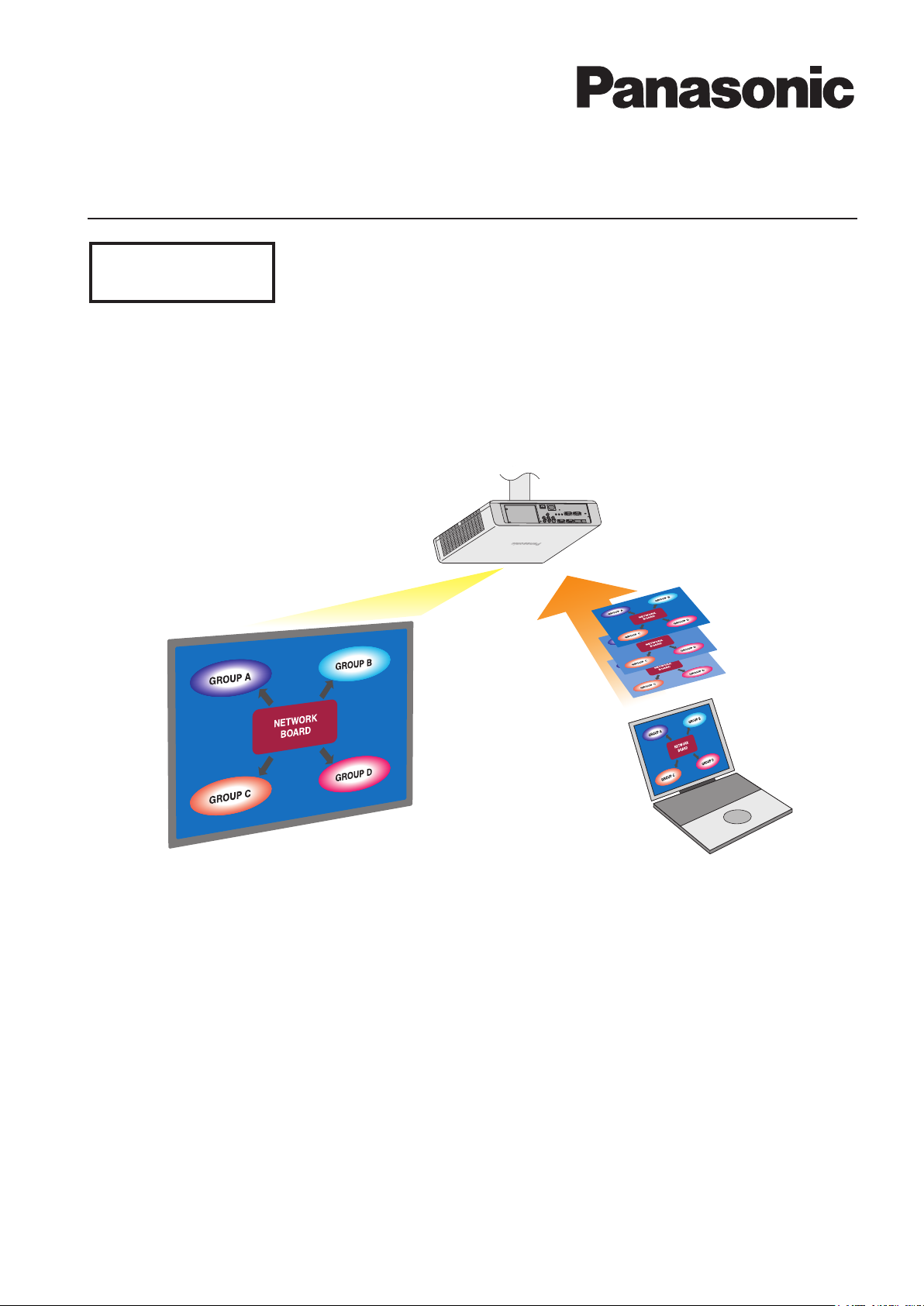
Руководство по эксплуатации
Wireless Manager ME 5.5
Windows
Wireless Manager mobile edition 5.5
M1010YM0 -FL
RUSSIAN
TQBH0234 (R)
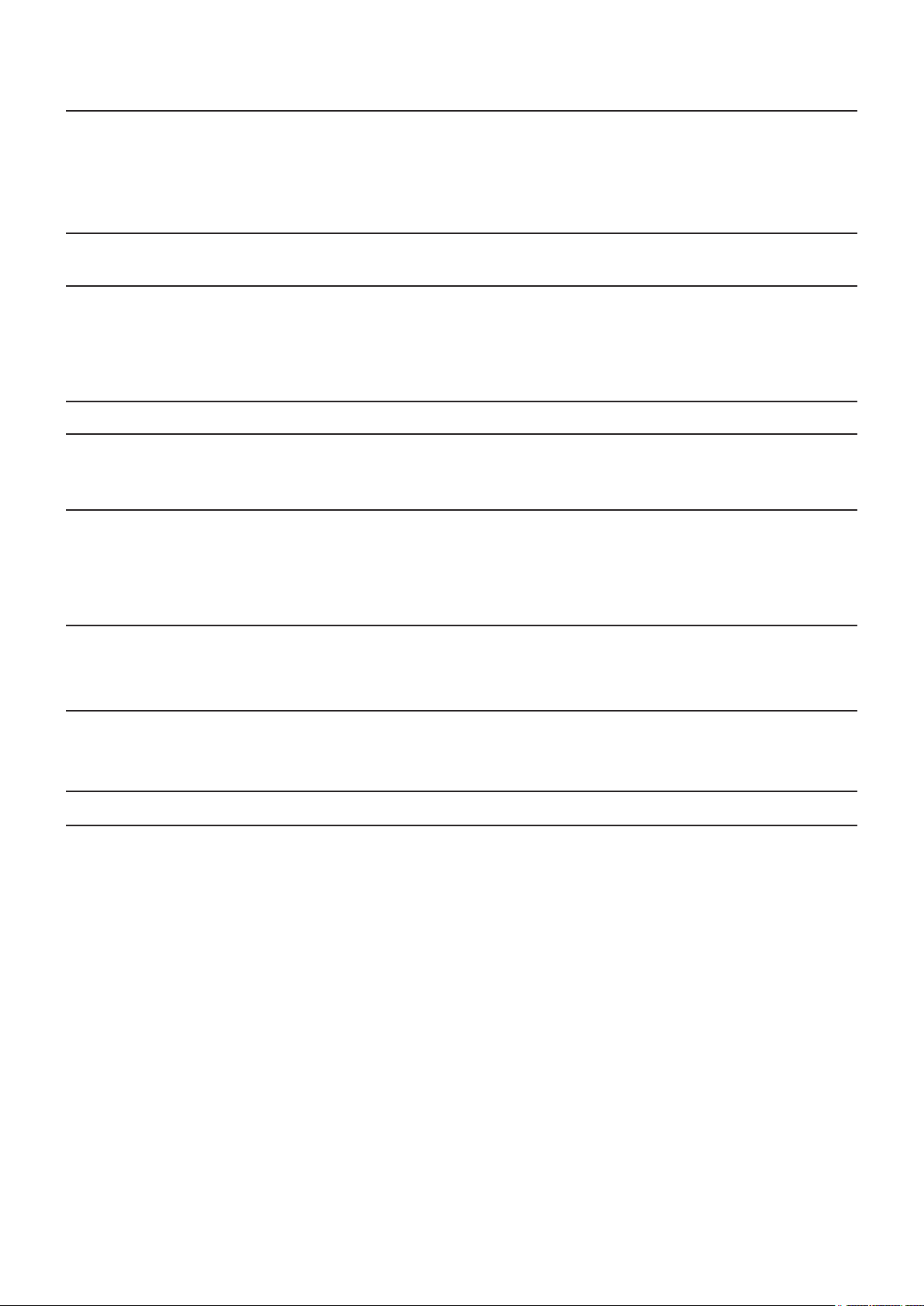
2
Оглавление
Лицензионное соглашение на программное
обеспечение ………………………………………… 3
Замечания относительно использования
беспроводного соединения ……………………… 4
Требования в отношении безопасности ……… 6
Установка и удаление программного
обеспечения ………………………………………… 12
Подключение к беспроводной ЛВС …………… 14
Подготовительные операции ………………………………… 14
Простая установка беспроводной связи ………………… 14
Названия частей на экране поиска ………………………… 14
Подключение S-MAP …………………………………………… 17
Подключение 1-4/U …………………………………………… 18
Подключение к проводной ЛВС ………………… 27
Прочие операции подключения ………………… 28
Операции, для которых требуется ввод пароля для
подключения …………………………………………………… 28
Различные способы проецирования ………… 31
Описание модуля запуска ……………………………………… 31
Режим "прямой трансляции" ………………………………… 33
Режим множественной "прямой трансляции" …………… 34
Переключение с одного стиля на другой …………………… 34
Операции, которые можно выполнять с помощью
мобильной версии Wireless Manager 5.5 ………… 7
Проверьте свой компьютер ……………………… 10
Среда, необходимая для подключения компьютеров …… 10
Системные требования ………………………………………… 12
Подключение PC Search (Поиск ПК) ………………………… 19
Сообщения об ошибках подключения ……………………… 21
Подключение через точку доступа ………………………… 23
При входе в систему без прав администратора ………… 24
Поиск другого оборудования ………………………………… 28
Автоматическое подключение "Подключение одним
нажатием кнопки" ……………………………………………… 29
Выход из Wireless Manager …………………………………… 30
4-экранный мультистиль ……………………………………… 35
4-экранный индексный стиль ………………………………… 36
16-экранный индексный стиль ……………………………… 38
Режим "прямой трансляции" от нескольких источников … 39
Режим множественной "прямой трансляции"
от нескольких источников …………………………………… 41
Полезные функции ………………………………… 43
Трансляция выбранной области …………………………… 43
Трансляция на вспомогательный дисплей ……………… 44
Вспомогательное устройство визуализации ……………… 44
Параметры настроек ……………………………… 46
Настройка параметров ………………………………………… 46
Трансляция ……………………………………………………… 46
Функция отключения аудио/видео ………………………… 45
Функция "указатель" …………………………………………… 45
Функция веб-управления ……………………………………… 45
Настройка клавиш ……………………………………………… 47
Другое1 …………………………………………………………… 47
Другое2 …………………………………………………………… 48
Сведения о версии ……………………………………………… 48
Глоссарий …………………………………………… 49 Часто задаваемые вопросы ……………………… 51
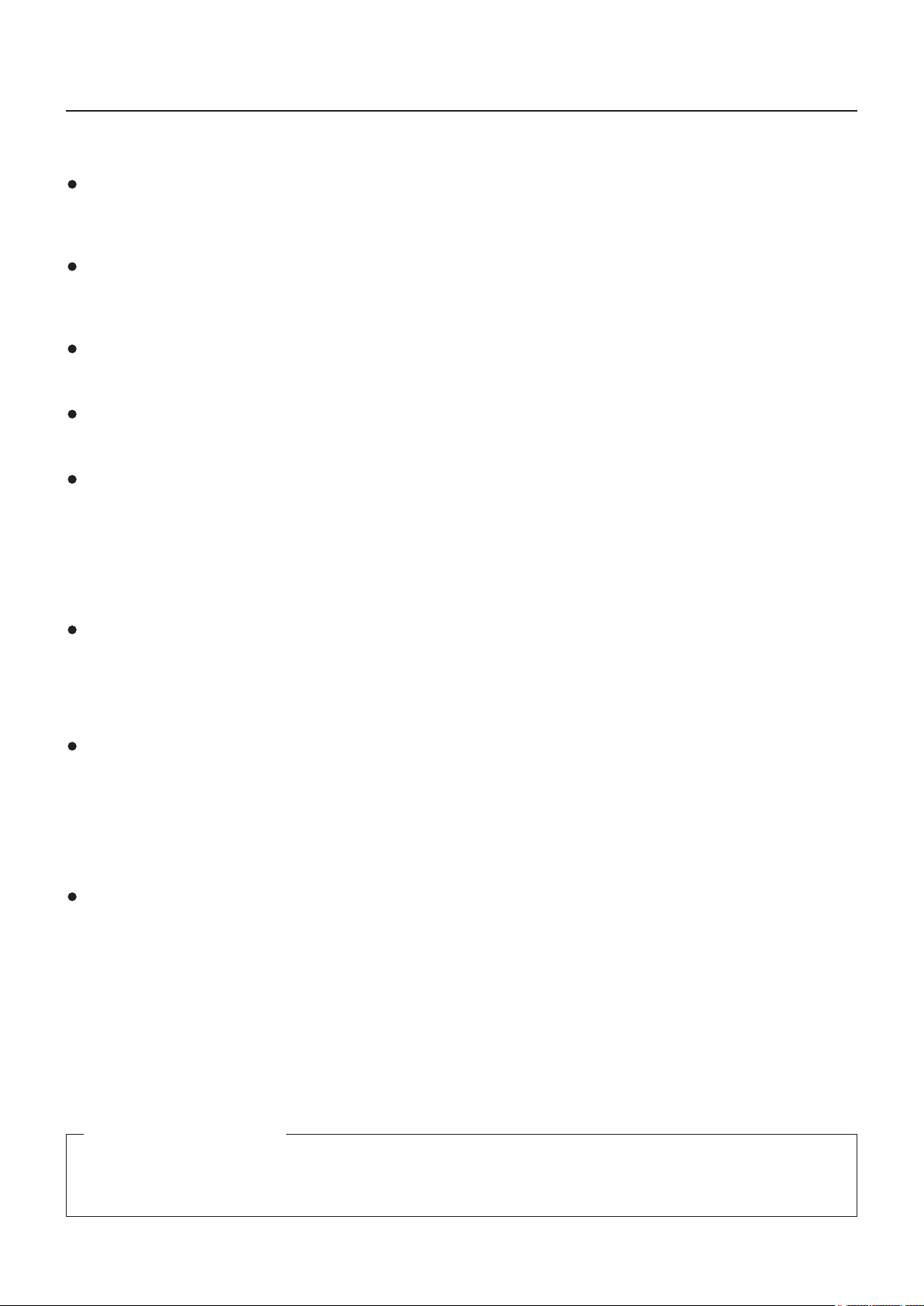
3
Лицензионное соглашение на программное обеспечение
Использование Программного обеспечения регулируется положениями, определенными в настоящем Лицензионном
соглашении на программное обеспечение.
Статья 1. Лицензия
Пользователям предоставляется лицензия на программное обеспечение (т.е. данные, содержащиеся на CD-ROM
или записанные на него, руководство по эксплуатации и иное), но авторские права или право интеллектуальной
собственности на программное обеспечение им не передается.
Статья 2. Использование третьими сторонами
Лицензиат не может передавать Программное обеспечение какой бы то ни было третьей стороне или разрешать
какой бы то ни было третьей стороне использовать или копировать Программное обеспечение, будь то бесплатно или
каким-либо иным образом.
Статья 3. Ограничения на копирование Программного обеспечения
Лицензиат может сделать одну копию Программного обеспечения полностью или какой-либо его части исключительно
для целей резервного копирования.
Статья 4. Компьютер
Лицензиат может устанавливать и использовать данное Программное обеспечение более, чем на одном компьютере,
принадлежащем Лицензиату.
Статья 5. Обратное проектирование, декомпиляция или дизассемблирование
Лицензиат не имеет право выполнять обратное проектирование, декомпилировать или дизассемблировать
Программное обеспечение. Компания Panasonic не несет никаких гарантийных обязательств в связи с какими бы то
ни было дефектами в Программном обеспечении, причиной которых стало обратное проектирование, декомпиляция
или дизассемблирование Программного обеспечения Лицензиатом.
Более того, ни сама компания Panasonic, ни ее дистрибьюторы или дилеры не несут никакой ответственности за
какой бы то ни было ущерб, причиненный Лицензиату вследствие выполненного им обратного проектирования,
декомпиляции или дизассемблирования Программного обеспечения.
Статья 6. Обслуживание после продажи
При каких-либо проблемах с программным обеспечением позвоните в центр поддержки клиентов по телефону.
Компания Panasonic должна принять меры к тому, чтобы уведомить Лицензиата о том, является ли такая ошибка
известной программной ошибкой (дефектом), или же о том, как Лицензиату следует изменить порядок использования
Программного обеспечения.
Кроме того, Программное обеспечение подлежит модификации без предварительного уведомления.
Статья 7. Возмещение ущерба
Обязательства компании Panasonic в отношении Программного обеспечения ограничиваются положениями Статьи 6
настоящего Соглашения.
Ни сама компания Panasonic, ни ее дистрибьюторы или дилеры не несут никакой ответственности за какой бы то
ни было ущерб Лицензиату, будь то непосредственно или в связи с исками третьих сторон, возникший в связи с
использованием Лицензиатом Программного обеспечения.
Компания Panasonic не гарантирует успешную эксплуатацию программного обеспечения, если оно используется на
каких-либо других проекторах, не являющихся проекторами Panasonic.
Статья 8. Экспортный контроль
Лицензиат выражает свое согласие не экспортировать и не реэкспортировать Программное обеспечение в какую
бы то ни было страну, отличную от страны, в которой был приобретен проектор, в какой бы то ни было форме без
соответствующих экспортных лицензий, выданных в соответствии с нормативными документами страны пребывания
Лицензиата или какой-либо другой страны, как то может потребоваться для целей экспорта или реэкспорта.
Wireless Manager mobile edition 5.5 (в дальнейшем Wireless Manager ME 5.5) использует следующие компьютерные
программы:
Часть данного программного обеспечения частично основана на работах Independent JPEG Group.
Просим учесть следующее:
• Компания Panasonic не несет ответственность за какой бы то ни было прямой или косвенный ущерб, явившийся
следствием использования или неисправности данного проектора.
• Компания Panasonic не несет ответственность за ущерб в связи с повреждением или потерей данных вследствие
использования данного проектора.
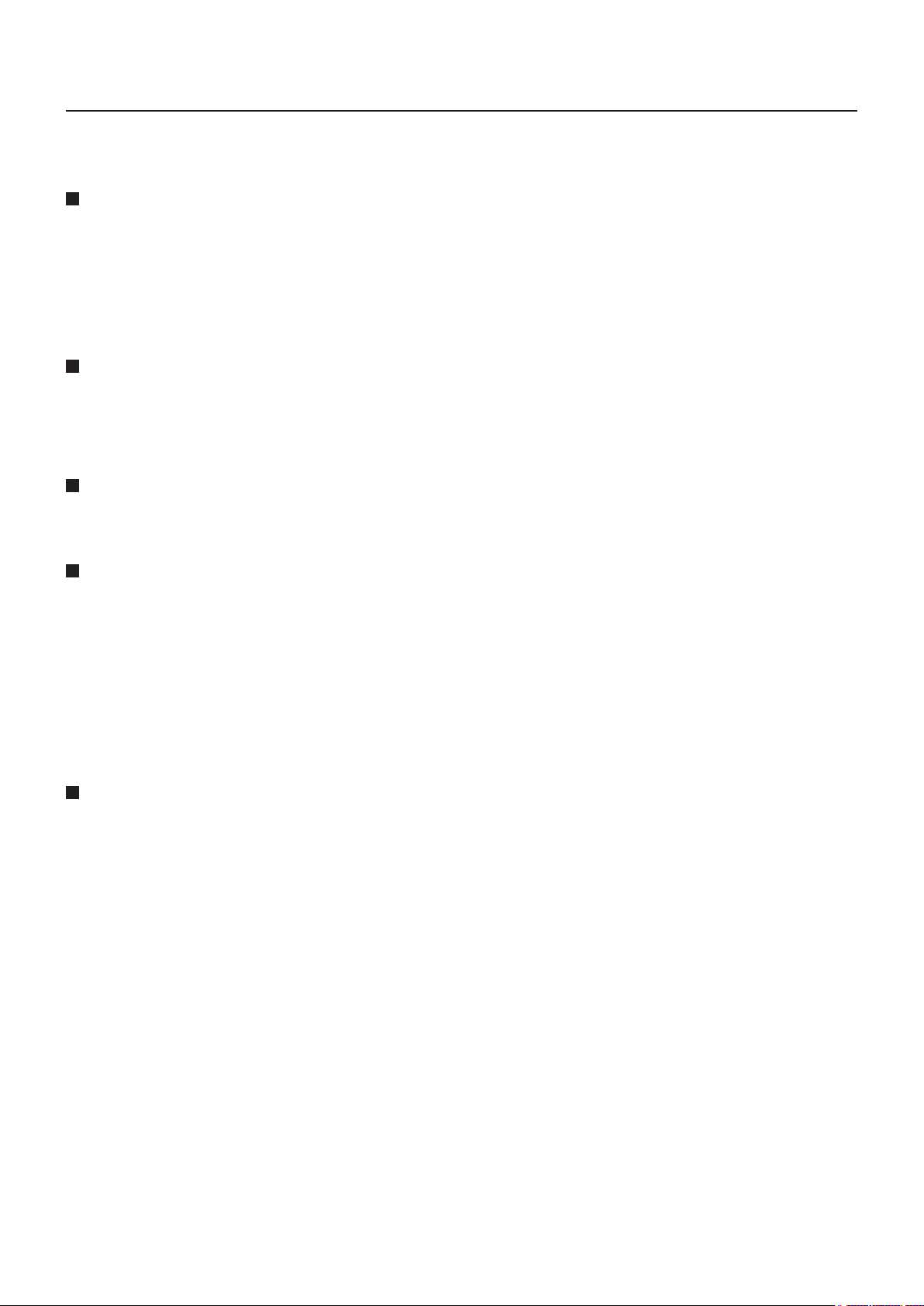
4
Замечания относительно использования беспроводного соединения
Функция беспроводного соединения проектора использует радиоволны диапазона 2,4 ГГц.
Лицензия на радиостанцию не требуется, однако перед эксплуатацией проектора обязательно прочитайте и хорошо
поймите приведенные ниже сведения.
Не используйте вблизи другого оборудования с беспроводной связью.
Указанное ниже оборудование может использовать радиоволны того же самого диапазона, что и проектор.
При использовании проектора вблизи таких устройств радиопомехи могут сделать передачу данных невозможной
либо скорость передачи данных может упасть.
• микроволновые печи и т.д.;
• промышленное, химическое, медицинское оборудование и т.д.;
• внутризаводские радиостанции, использующиеся для определения движущихся объектов, подобные тем тем, что
применяются на заводских производственных линиях, и т.д;
• назначенные маломощные радиостанции.
Если только это возможно, старайтесь не пользоваться сотовыми телефонами,
телевизорами или радиоприемниками вблизи проектора.
Сотовые телефоны, телевизоры, радиоприемники и аналогичные устройства могут использовать диапазоны
радиочастот, отличные от
передачи и приема таких устройств оказываться не будет. Тем не менее радиоволны от проектора могут вызывать аудио- и
видеопомехи.
Радиоволны беспроводной связи не способны проходить через стальную арматуру,
металл, бетон и т.д.
Обмен данными возможен через стены и полы, выполненные из таких материалов, как дерево и стекло (за
исключением стекла с арматурной сеткой), но не через стены со стальной арматурой, из металла, бетона и т.д.
диапазона радиочастоты проектора, т.е. воздействие на беспроводную связь, функции
Не допускайте использования проектора в местах, предрасположенных к накоплению
статического электричества.
При использовании проектора в местах, предрасположенных к накоплению статического электричества, например на
ковре, соединение с беспроводной или проводной ЛВС может быть потеряно.
Если такое произошло, устраните источник статического электричества или электромагнитных помех и восстановите
соединение с беспроводной ЛВС.
В редких случаях статическое электричество или электромагнитные помехи могут сделать подключение к ЛВС
невозможным.
Если такое произошло, нажмите кнопку питания на пульте дистанционного управления или проекторе, чтобы
временно выключить проектор.
После того, как охлаждающий вентилятор перестанет работать (после того, как индикатор питания проектора изменит
цвет с оранжевого на красный), включите проектор и восстановите соединение с ЛВС.
Использование проектора за пределами страны.
Запрещено вывозить проектор за пределы той страны или того региона, где вы приобрели его. Используйте проектор
только в той стране или в том регионе, где вы приобрели его. Также помните, что в тех или иных странах действуют
ограничения на использование каналов и частот, на которых вы можете использовать вашу беспроводную ЛВС.
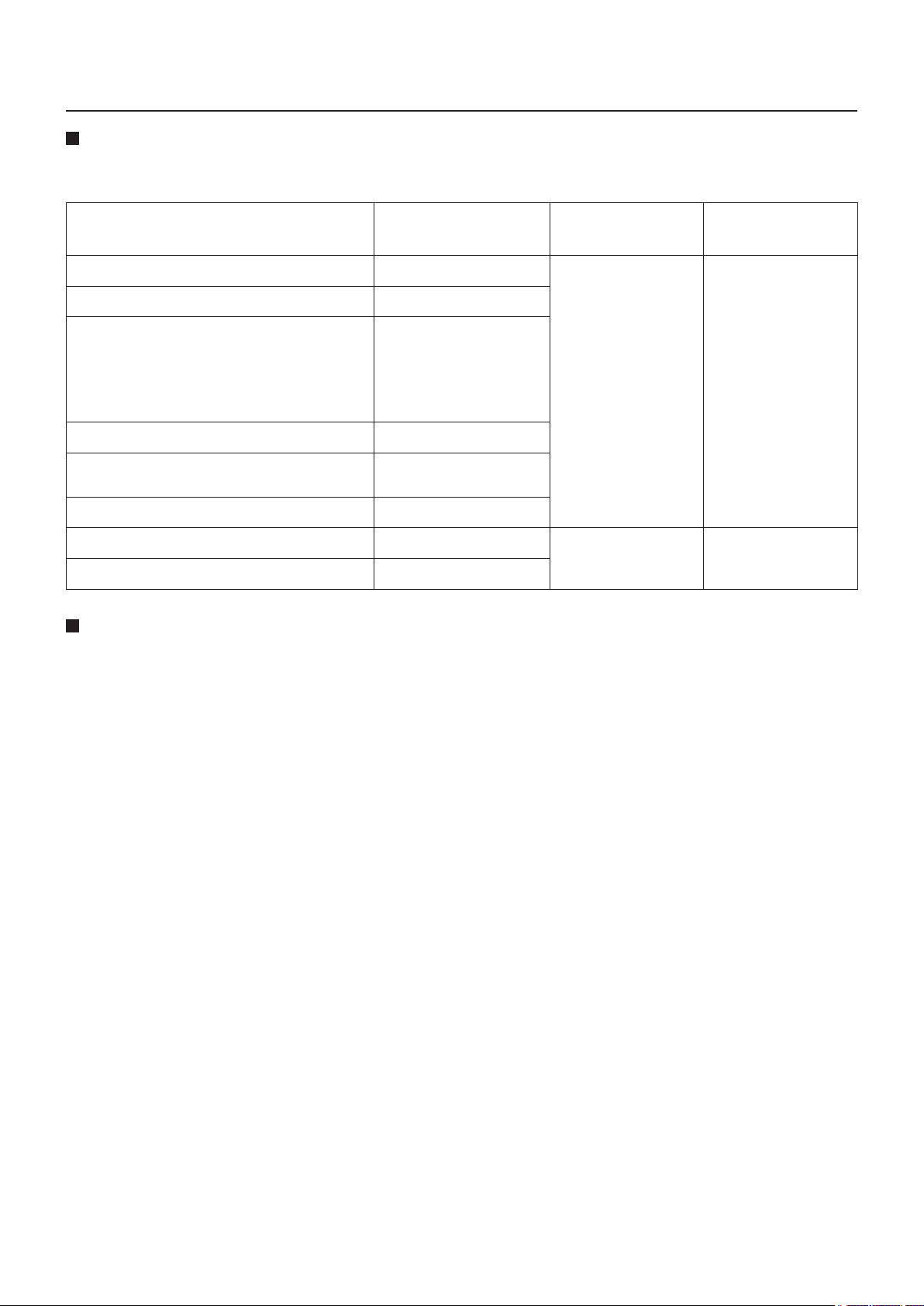
5
Замечания относительно использования беспроводного соединения (продолжение)
Каналы, которые можно использовать
Каналы (частотный диапазон), которые можно использовать, изменяются в зависимости от страны или региона. См.
таблицу ниже.
Страна или регион Стандарт
Япония ARIB STD-T66
Китай SRRC
Великобритания, Германия, Франция,
Испания, Италия, Бельгия, Австрия,
Швеция, Норвегия, Дания, Швейцария,
Голландия, Финляндия, Португалия,
Греция, Таиланд, Южная Корея
Сингапур IDA
Австралия,
Новая Зеландия
Малайзия SIRIM
Соединенные Штаты Америки FCC part 15
Тайвань DGT
ETSI 300.328
Используемые
каналы
1 - 13
C-Tick
1 - 11
Частотный диапазон
(Средняя частота)
2 412 МГц 2 472 МГц
2 412 МГц 2 462 МГц
Проводная ЛВС
Используйте кабель ЛВС прямого подключения или кросс-кабель, соответствующий категории 5 или выше.
Возможность использования кабеля прямого подключения, кросс-кабеля или же обоих зависит от конфигурации
системы. За подробностями обратитесь к системному администратору.
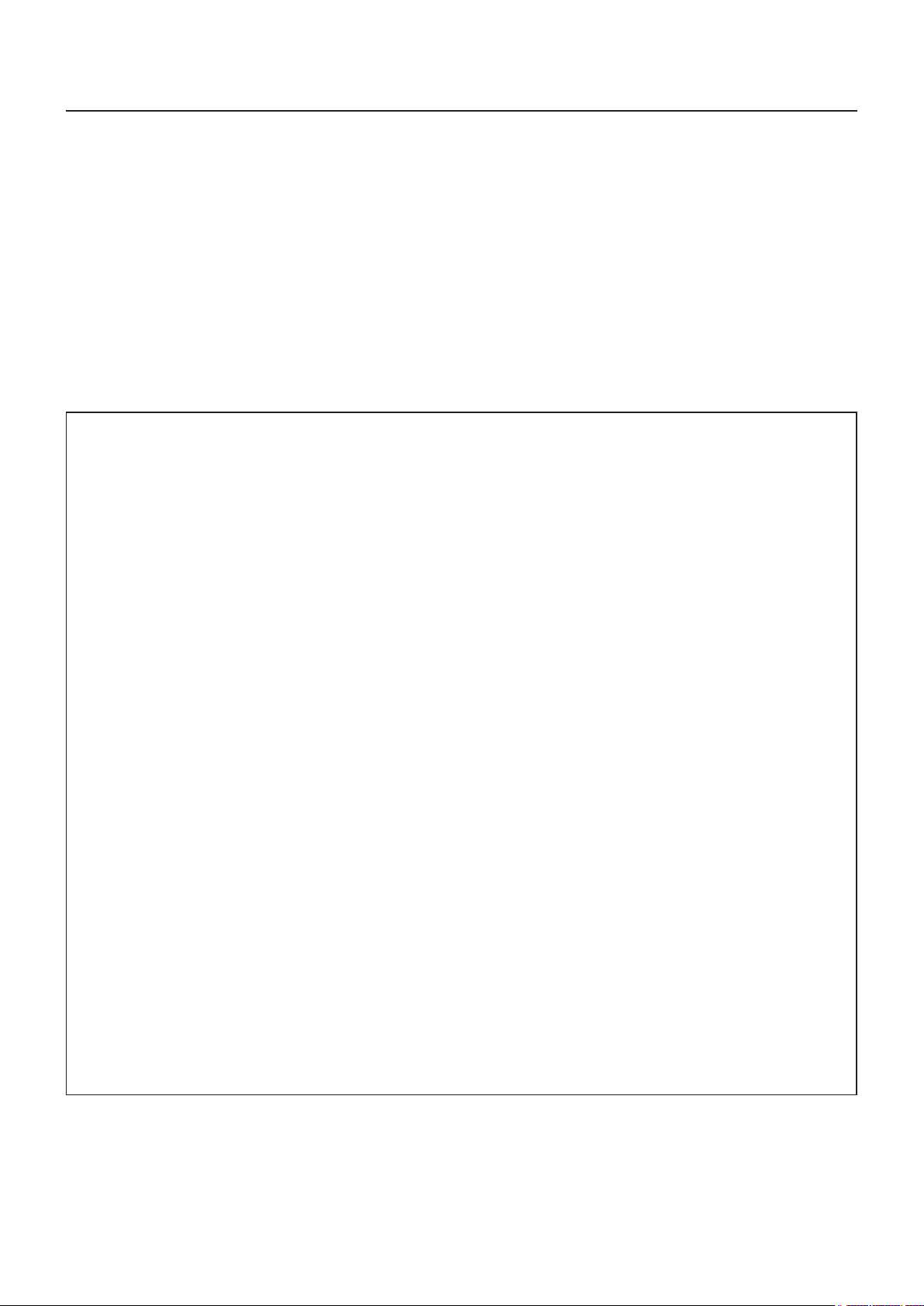
6
Требования в отношении безопасности
При эксплуатации данного изделия в системе защиты могут существовать бреши, указанные ниже.
• Утечка ваших конфиденциальных сведений через изделие.
• Незаконное использование данного изделия третьей стороной - злоумышленником.
• Нанесение ущерба или прекращение работы данного изделия третьей стороной - злоумышленником.
Обязательно примите достаточные меры обеспечения безопасности.
• Назначайте пароли и ограничивайте пользователей, имеющих доступ на вход в систему.
• Выбирайте такой пароль, который нелегко разгадать.
• Периодически меняйте пароль.
• Ни Panasonic Corporation, ни ее дочерние компании никогда не запрашивают напрямую пароли у своих клиентов.
Не сообщайте свой пароль даже в том случае, если об этом просит вас какая-либо третья сторона,
представившаяся как Panasonic Corporation
• Всегда используйте сеть, защищенную, например, с помощью брандмауэра.
Сведения о беспроводной ЛВС
Преимущество беспроводной ЛВС заключается в том, что обмен данными между ПК или другим аналогичным
оборудованием и точкой доступа осуществляется с помощью радиоволн, пока вы находитесь в радиусе действия
радиосвязи.
С другой стороны, по той причине, что радиоволны могут проникать через препятствия (например, стены) и доступны
в любой точке радиуса действия, в случае невыполнения связанных с безопасностью настроек могут возникнуть
перечисленные ниже проблемы.
• Третья сторона - злоумышленник может преднамеренно перехватывать и контролировать передаваемые данные,
включая содержимое электронной почты и такие сведения личного характера, как ваш идентификатор, пароль и/или
номера кредитных карт.
• Третья сторона - злоумышленник может получить доступ к вашей личной или корпоративной сети без авторизации и
выполнить следующие операции:
извлечение личной и/или конфиденциальной информации (утечка информации);
распространение ложной информации, выдавая себя за то или иное лицо (злоумышленное искажение
информации);
перезапись перехваченных данных и передача ложных данных (фальсификация);
распространение такого вредного программного обеспечения, как компьютерные вирусы и вызов фатального
сбоя ваших данных и/или системы (полный отказ системы).
Благодаря тому, что большинство адаптеров беспроводной связи и точек доступа снабжены функциями защиты,
вы можете снизить вероятность проблем такого рода при использовании данного изделия за счет выполнения
соответствующих настроек безопасности для устройства беспроводной ЛВС.
Защита некоторых устройств беспроводной связи может быть не настроена при покупке. Для снижения вероятности
возникновения проблем с безопасностью перед использованием каких бы то ни было устройств беспроводной связи
обязательно выполните все связанные с безопасностью настройки в соответствии с инструкциями, приведенными в
поставляемых с устройствами руководствах.
В зависимости от технических характеристик беспроводной ЛВС третья-сторона злоумышленник может взломать
настройки безопасности с помощью специальных средств.
Если вам необходима помощь в выполнении настроек безопасности или других аналогичных вопросах, свяжитесь с
компанией Panasonic.
Если вы не можете выполнить настройки безопасности беспроводной ЛВС самостоятельно, обратитесь в центр
поддержки компании Panasonic.
Компания Panasonic просит своих клиентов хорошо осознать риски, связанные с использованием данного изделия
без настроек безопасности и рекомендует выполнять настройки безопасности по своему усмотрению.
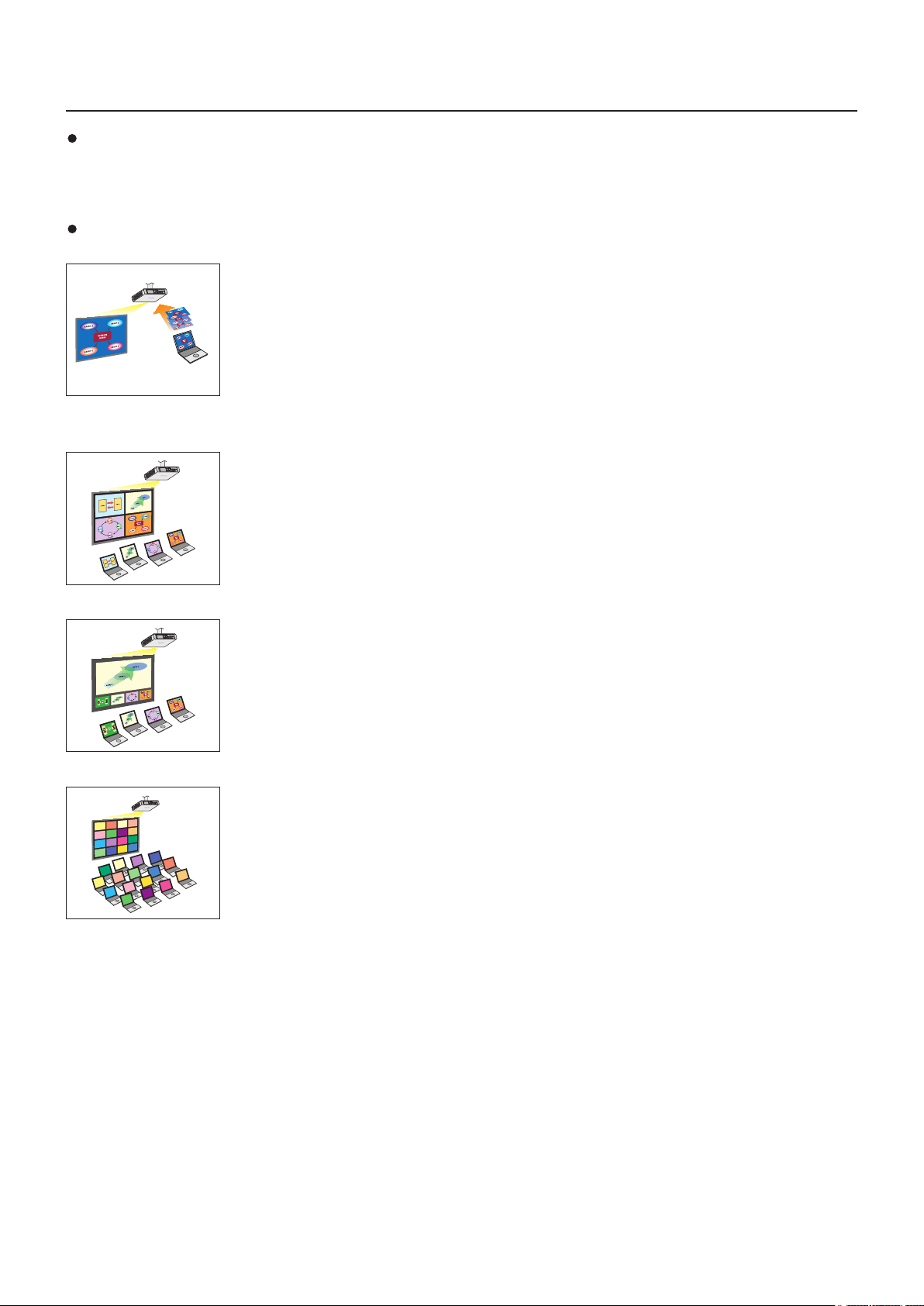
7
Операции, которые можно выполнять с помощью мобильной версии Wireless Manager 5.5
Трансляция по сети
Вы можете подключить проектор к компьютеру через беспроводную или проводную ЛВС и передавать через нее как
динамическое, так и неподвижное изображение.
Сведения о подключении см. в описании на стр. 14 (к беспроводной ЛВС) и на стр. 27 (к проводной ЛВС).
Проецирование с использованием различных способов
<Live mode> (Режим "прямой трансляции") (см. стр. 33)
Используется для обычных презентаций.
<Multi live mode> (Режим множественной "прямой трансляции") (см. стр. 34)
4-screen multi style (4-экранный мультистиль) (см. стр. 35)
•
Используется для презентаций с использованием нескольких компьютеров.
• 4-screen index style (4-экранный индексный стиль) (см. стр. 36)
Данный стиль удобен в тех случаях, когда необходимо привлечь внимание к одной из
четырех презентаций, отображаемых одновременно.
•
16-screen index style (16-экранный индексный стиль) (см. стр. 38)
Данный стиль удобен в тех случаях, когда необходимо показать большое количество
презентаций в виде списка.
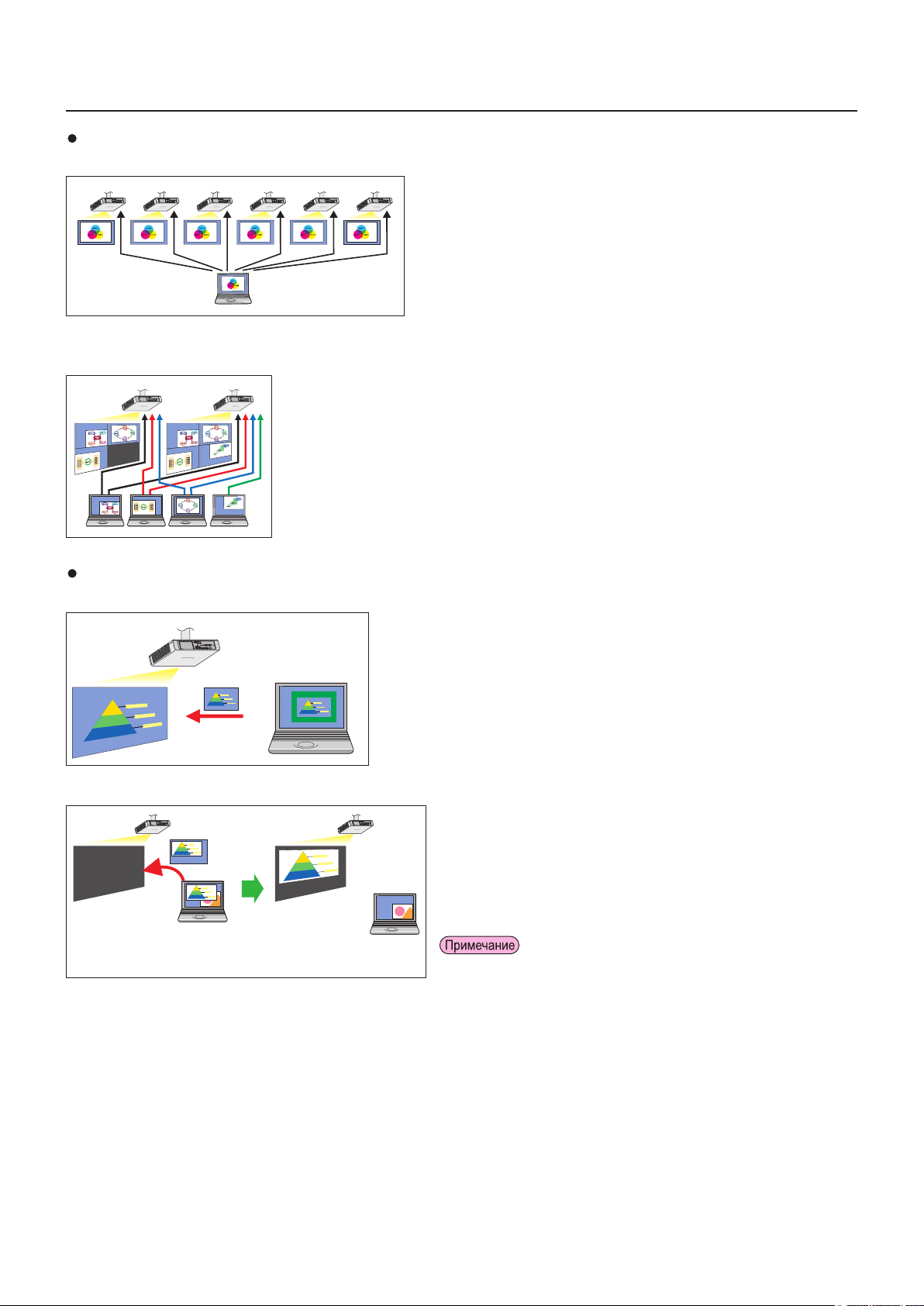
8
Операции, которые можно выполнять с помощью мобильной версии Wireless Manager 5.5 (продолжение)
Проецирование с использованием нескольких проекторов
<Multiple source live mode> (Режим "прямой трансляции" от нескольких источников) (см. стр. 39)
Такое расположение можно использовать, например, в том
случае, если в большом конференц-зале установлены несколько
проекторов или при одновременном проведении презентаций в
нескольких конференц-залах.
<Multiple source multi live mode> (Режим множественной "прямой трансляции" от нескольких источников)
(см. стр. 41)
Такое расположение можно использовать в том случае, если необходимо
одновременно показывать несколько презентаций с нескольких проекторов.
Полезные функции
<Selective area transmission> (Трансляция выбранной области) (см. стр. 43)
За счет использования окна выбранной области на экране компьютера
можно выделить только необходимые данные и показать их на
проекционном экране.
<Secondary display transmission> (Трансляция на вспомогательный дисплей) (см. стр. 44)
Можно настроить экран компьютера и проекционный экран
на многооконный режим и использовать экран компьютера
в качестве основного, а проекционный экран в качестве
вспомогательного дисплея. Данная функция удобна
при проведении презентации на проекционном экране с
одновременным отображением справочных материалов на
экране компьютера.
Перевод курсоры за пределы экрана компьютера с
помощью мыши
Сведения о функции трансляции на вспомогательный дисплей
см. в руководстве по дополнительным операциям функции
трансляции на вспомогательный дисплей.
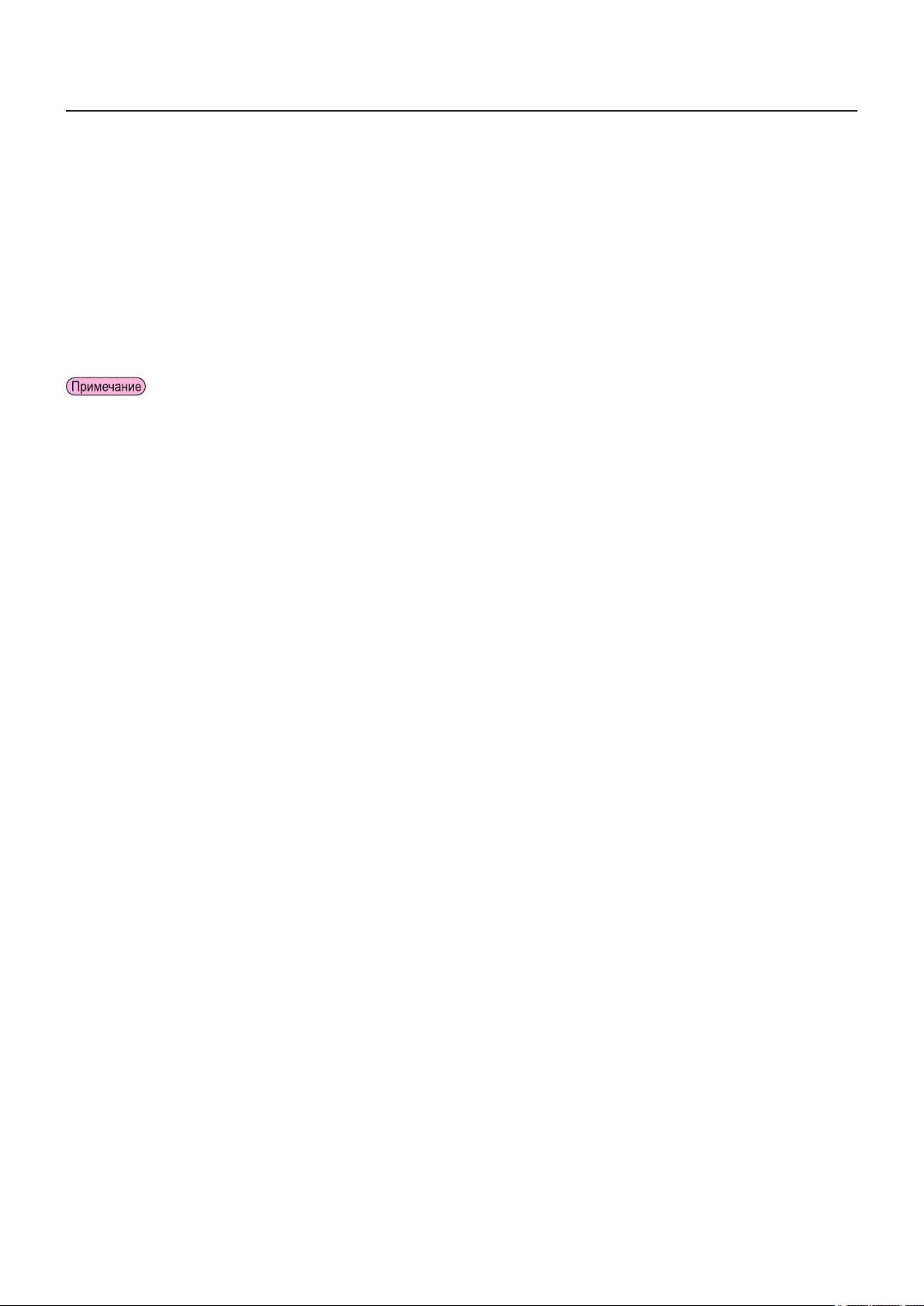
9
Операции, которые можно выполнять с помощью мобильной версии Wireless Manager 5.5 (продолжение)
<Virtual remote control function> (Функция виртуального дистанционного управления) (см. стр. 32)
Используя виртуальное дистанционное управление вместо пульта дистанционного управления, с ПК можно выполнять
следующие операции.
• переключение каналов;
• включение и выключение питания.
<One-click Connection> (Подключение одним нажатием кнопки) (см. стр. 29)
Можно выполнить подключение к проектору двойным нажатием кнопки мыши или с помощью функции "перетаскивания".
Ограничения для данного программного обеспечения отличаются в зависимости от используемого проектора. Для
получения последних сведений см. список совместимых проекторов на нашем веб-сайте (http://panasonic.net/avc/projector/).
Если к проектору прилагается диск CD-ROM с данным ПО, см. "Applicable projector model list" (Список совместимых
моделей проекторов) в окне автозапуска.
В зависимости от модели проектора управление некоторыми функциями с пульта дистанционного управления,
поставляемого с проектором, невозможно. Функциями кнопок <COMPUTER SEARCH> (Поиск компьютера) и <MULTILIVE> (Множественная прямая трансляция) можно управлять из меню проектора. Дополнительные сведения см. в
разделах "Подключение PC Search (Поиск ПК)" (стр. 20) и "Live Mode (Прямая трансляция)" (стр. 33).
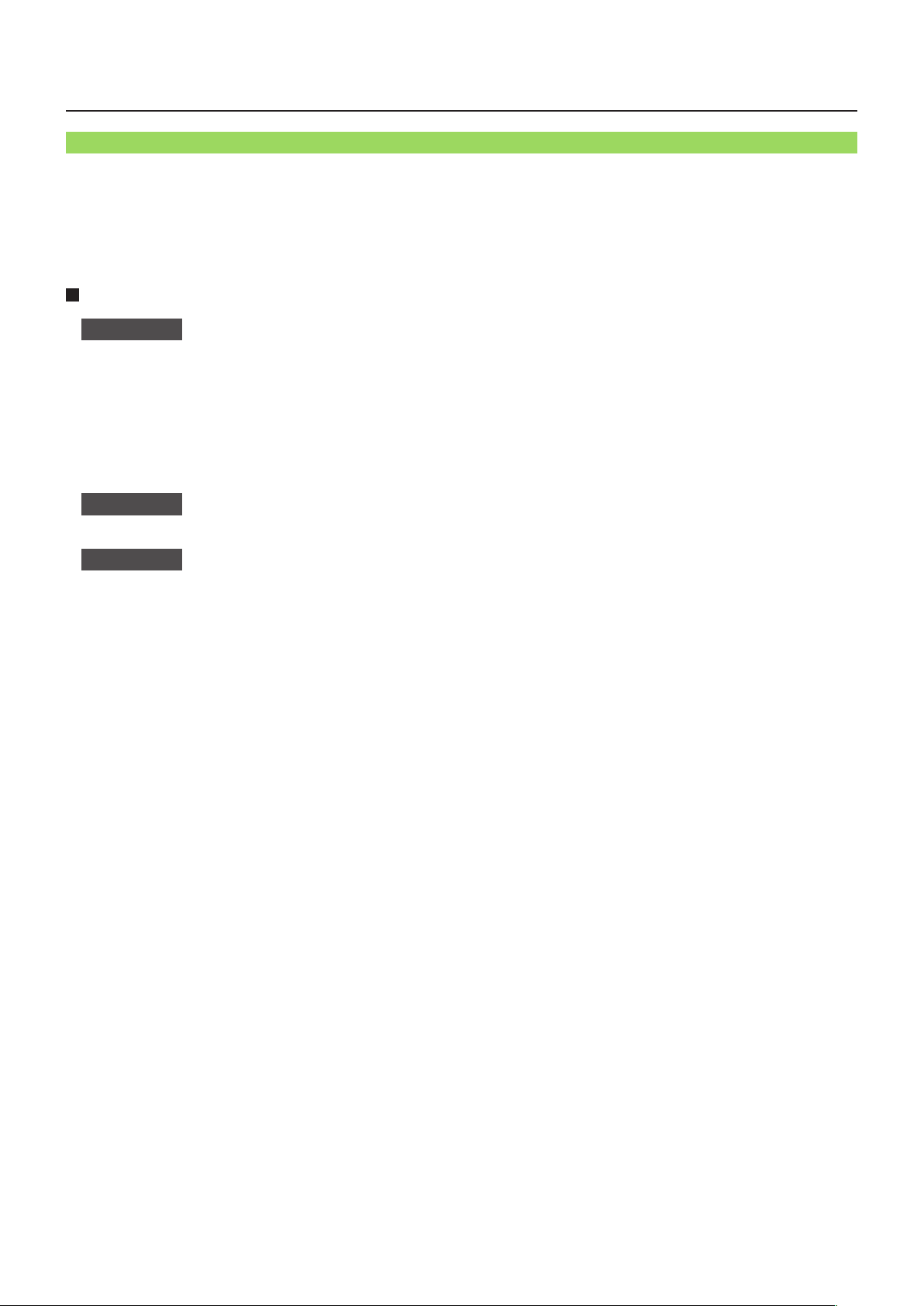
10
Проверьте свой компьютер
Среда, необходимая для подключения компьютеров
• Сначала проверьте свой компьютер, чтобы определить, снабжен он встроенной функцией проводной или
беспроводной ЛВС
※ЛВС : "Глоссарий" (см. стр. 49)
• Перед подключением проектора к компьютеру проверьте следующие настройки.
• Функциональность для всех адаптеров беспроводной ЛВС и встроенных адаптеров беспроводной ЛВС не гарантируется.
※
или нет.
Беспроводная ЛВС
Проверка 1
<Computer with a built-in wireless LAN function> (Компьютер со встроенной функцией беспроводной ЛВС)
• Беспроводная ЛВС включена?
<Computer without a built-in wireless LAN function> (Компьютер без встроенной функции беспроводной ЛВС)
• Адаптер беспроводной ЛВС распознан правильно?
• Адаптер беспроводной ЛВС включен?
• Сначала установите драйвер адаптера беспроводной ЛВС.
Подробные сведения об установке драйвера приведены в инструкциях, поставляемых вместе с картой
беспроводной связи.
Проверка 2
• Вход в систему был выполнен с правами администратора?
Проверка 3
•
Если на компьютере установлены программные средства защиты данных (брандмауэр) и утилиты для адаптера
беспроводной ЛВС, подключение проектора может быть невозможно.
<Windows XP/Windows Vista/Windows 7>
• Сетевой мост включен? (см. стр. 52)
• Брандмауэр выключен? (см. стр. 53)
Настройки беспроводной ЛВС
Настройки входа пользователя в систему
Настройки компьютера
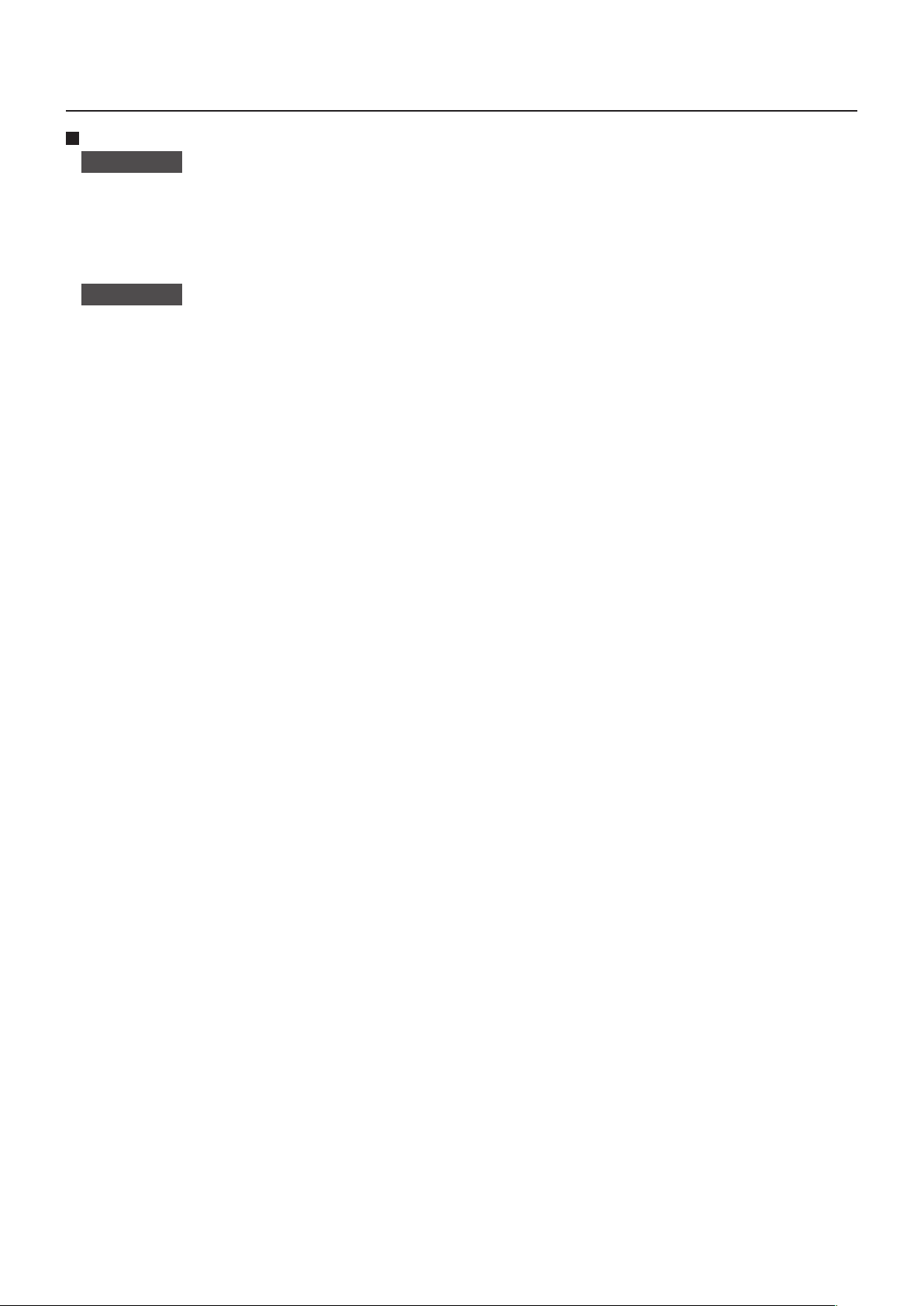
11
Проверьте свой компьютер (продолжение)
Проводная ЛВС
Проверка 1
<Для проводной ЛВС>
• Кабель подключен правильно?
• Технические характеристики кабелей изменяются в зависимости от конфигурации системы.
Проверьте настройки проектора и технические характеристики кабеля.
Проверка 2
<Компьютер с встроенной функцией проводной ЛВС>
• Проводная ЛВС включена?
<Компьютер без встроенной функции проводной ЛВС>
• Адаптер проводной ЛВС распознана правильно?
• Адаптер проводной ЛВС включена?
• Сначала установите драйвер адаптера проводной ЛВС.
Подробные сведения об установке драйвера приведены в инструкциях, поставляемых вместе с адаптером
проводной ЛВС.
Проводная ЛВС

12
Установка и удаление программного обеспечения
Системные требования
Для того чтобы использовать поставляемое программное обеспечение, компьютер должен соответствовать следующим
требованиям.
®
ОС: Microsoft Windows
Windows Vista
Windows
ЦП: Intel
®
Pentium® III 800 МГц или выше либо совместимый с ним процессор
(для режима "прямой трансляции" рекомендуется процессор 1 ГГц или более мощный)
RAM: 256 МБ или более
Свободное место на жестком диске:
60 МБ или более
Конфигурация аппаратных средств:
CD- или DVD-привод (для установки программного обеспечения и просмотра руководства по
эксплуатации)
Для подключения по проводной ЛВС требуется: порт ЛВС (10BASE-T/100BASE-TX/1000BASE-T)
Для подключения по беспроводной ЛВС требуется: адаптер беспроводной ЛВС (IEEE802.11 b/g/n)
Веб-браузер:
Internet Explorer® 6.0/7.0/8.0
XP Professional, Home Edition, Tablet PC Edition 2005
®
Ultimate 32/64 bit, Business 32/64 bit, Home Premium 32/64 bit, Home Basic 32/64 bit
®
7 Ultimate 32/64 bit, Professional 32/64 bit, Home Premium 32/64 bit
• Просим учесть, что при использование системного окружения, отличного от приведенного выше, или на
самостоятельно собранных компьютерах функциональность не гарантируется.
• Совместимость с Microsoft Windows
®
XP и Windows Vista
®
Microsoft Windows® XP: SP3 или более ранняя версия
Microsoft Windows Vista
®
: SP2 или более ранняя версия
• При использовании беспроводной ЛВС некоторые функции на компьютере недоступны.
Предостережения при использовании Windows Vista/Windows 7
• На вывод модуля запуска на проекционный экран распространяются следующие ограничения:
– программное обеспечение установлено: модуль запуска отображается;
– программное обеспечение не установлено: При включении Windows Aero проецируется модуль запуска.
При выключении Windows Aero модуль запуска не проецируется.
• При использовании на компьютере операционной системы Windows Vista
®
или Windows® 7 вам необходимо войти
в систему под учетной записью с правами администратора, чтобы воспользоваться функцией трансляции на
вспомогательный дисплей.
Помните о том, что в некоторых операционных средах данную функцию использовать нельзя.
• При изменении графической функции на компьютере, позволяющем переключать графику, остановите работу.
Функциональность для всех компьютеров, отвечающих
приведенным выше требованиям, не гарантируется.
Иллюстрации и моментальные снимки экрана, приведенные в настоящем руководстве, могут отличаться от тех, что
отображаются на вашем компьютере.
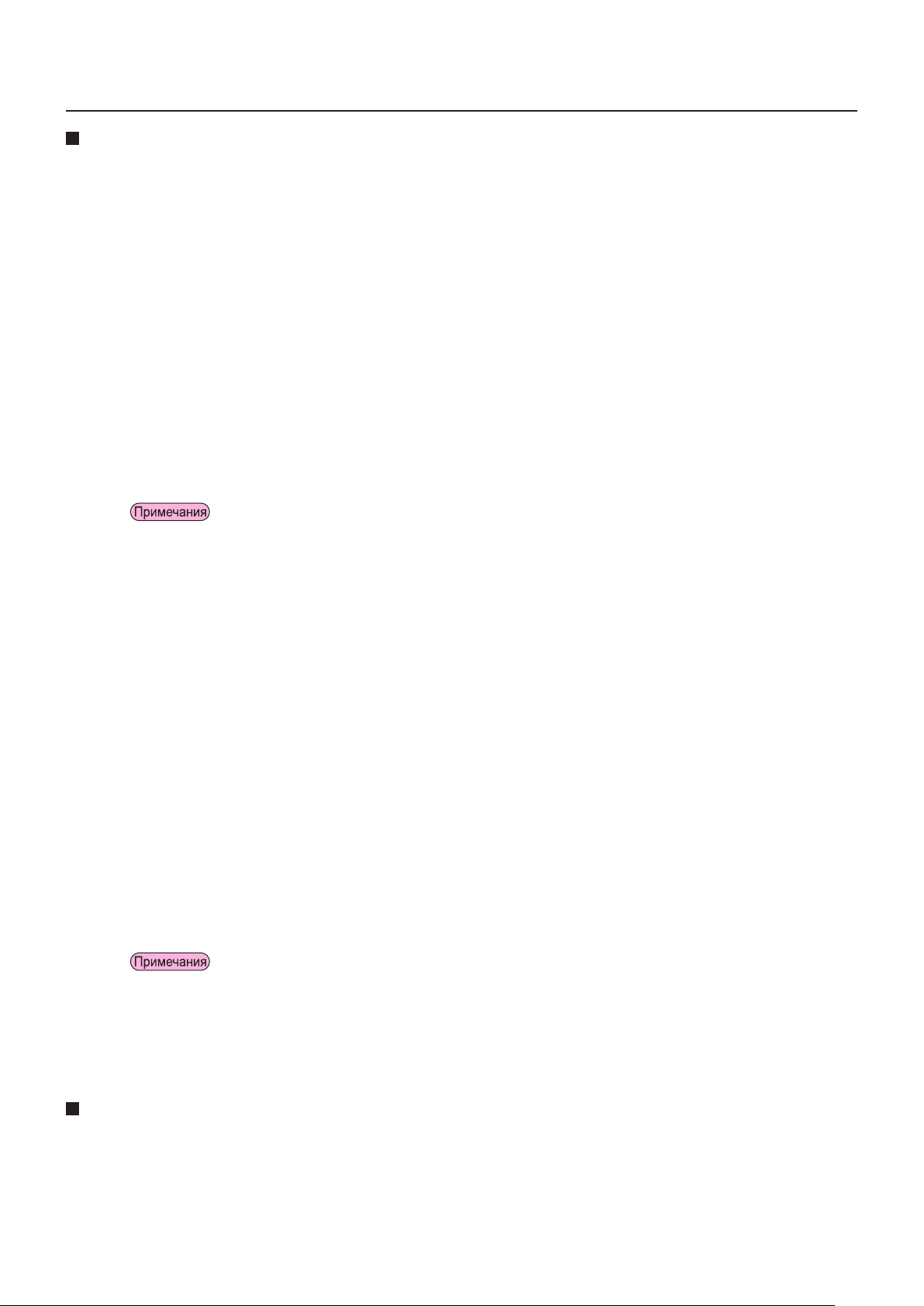
13
Установка и удаление программного обеспечения (продолжение)
Процедура установки
Установка
1
● Установка с помощью файла, загруженного с веб-сайта
• Распакуйте файл, загруженный с веб-сайта. Дважды щелкните файл Setup.exe в папке, отобразившейся
после распаковки.
• Отобразятся варианты "Install" (Установить) и "Use without installing" (Использовать без установки).
● Установка с помощью диска CD-ROM с данным программным обеспечением,
поставляемого с проектором
• Вставьте диск CD-ROM с данным ПО в CD-привод и программа запуска приложения запустится автоматически.
Если программа запуска не запустится автоматически, дважды щелкните файл [Launcher.exe] на диске CD-ROM.
• Щелкните [WIRELESS MANAGER 5.5].
• Отобразятся варианты "Install" (Установить) и "Use without installing" (Использовать без установки).
●
При установке с помощью диска CD-ROM с данным программным обеспечением
поставляемого с проектором
• Вставьте диск CD-ROM с данным ПО в CD-привод и программа запуска приложения запустится автоматически.
Если программа запуска не запустится автоматически, дважды щелкните файл [Launcher.exe] на диске CD-ROM.
• Отобразятся варианты "Install" (Установить) и "Use without installing" (Использовать без установки).
• Для получения последней версии ПО загрузите Wireless Manager ME 5.5 с нашего веб-сайта (http://panasonic.
net/avc/projector/).
• При отображении экрана автоматического запуска выберите "Run Launcher.exe" (Запустить Launcher.exe).
,
Щелкните "Install" (Установить) или "Use without installing" (Использовать без
2
установки).
2-1
2-2
Если выбрано "Install" (Установить)
После запуска мастера установки установите программное обеспечение, следуя инструкциям на экране.
Если выбрано "Use without installing" (Использовать без установки)
Отобразятся варианты "Start from CD-ROM" (Запустить с диска CD-ROM) и "Copy to another media, then
start" (Копировать на другой носитель, затем запустить).
①
Для мгновенного запуска без копирования щелкните "Start from CD-ROM" (Запустить с диска CD-ROM).
Запустится WirelssManagerME5.5. Управление аналогично процедуре установки.
При копировании и дальнейшем использовании щелкните "Copy to another media, then start"
(Копировать на другой носитель, затем запустить). Откроется окно для выбора папки для сохранения
(копирования). Только в этом случае выполните шаги ② и ③.
②
Выберите папку для сохранения и щелкните "ОК".
Программа на диске CD-ROM будет скопирована в папку.
③
Дважды щелкните значок WMStart.exe программы Wireless Manager ME5.5, выбранный в шаге ② при
сохранении WMme5.5 в папку.
Запустится WirelssManagerME5.5. Управление аналогично процедуре установки.
• Если данное программное обеспечение используется без установки, отключены следующие функции.
- Функция дополнительного экрана
- Функция одновременного вывода изображения и звука в режиме прямой трансляции.
- Все действия будут выполняться медленнее, чем при использовании установленного программного
обеспечения.
•
Если вы не являетесь администратором "Administrator" или гостем "GUEST", используйте "U" (User (пользователь)) сети №.
Процедура удаления
На рабочем столе выберите "Пуск", "Все программы", "Panasonic Wireless Display" и "Удалить Wireless Manager mobile
edition 5.5". Следуя инструкциям на экране, удалите программное обеспечение.
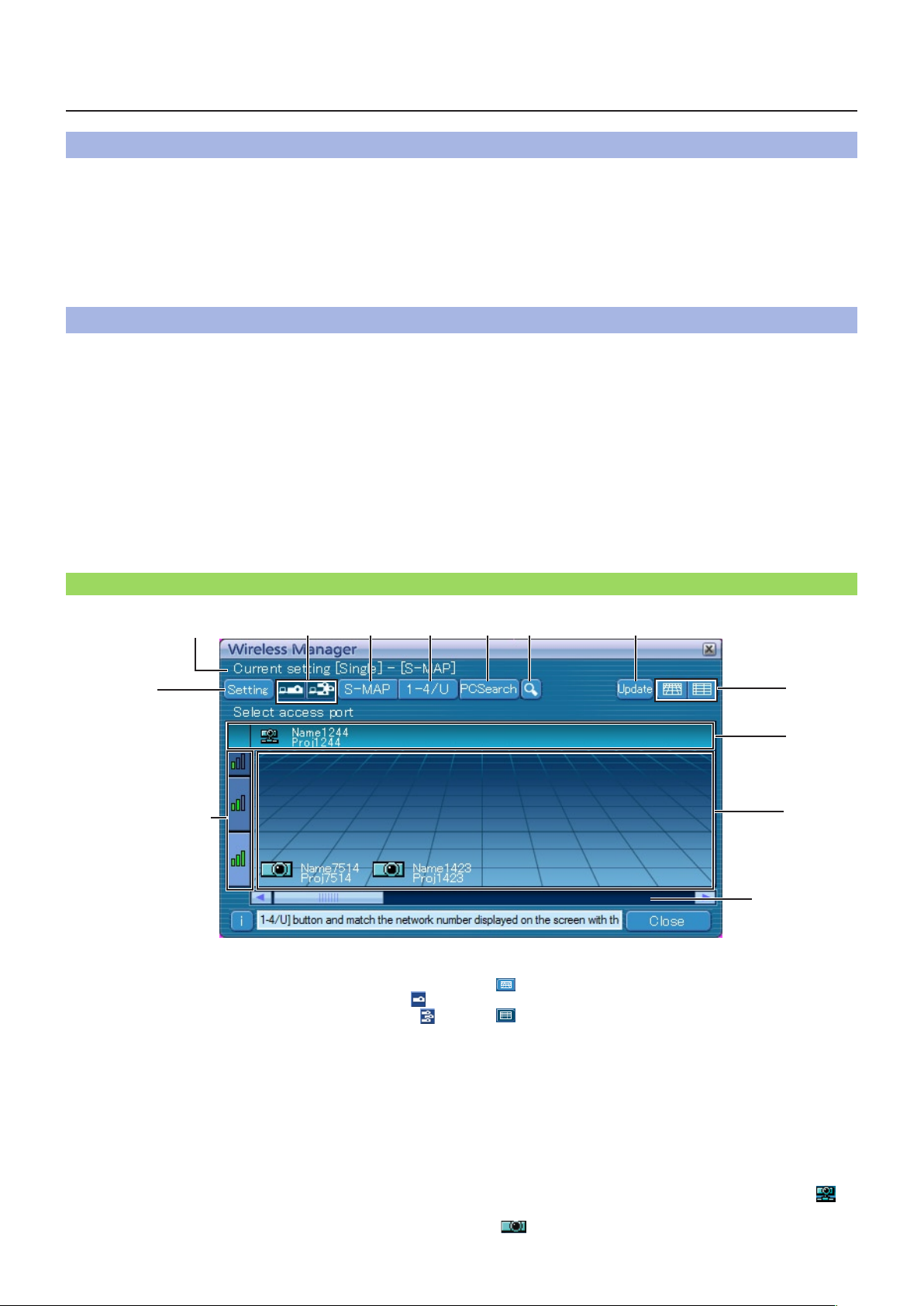
14
Подключение к беспроводной ЛВС
Подготовительные операции
Проверьте или подготовьте следующее:
①
Распознавание адаптера беспроводной ЛВС. (см. стр. 51)
•
Включение того адаптера беспроводной ЛВС, который будет использоваться. (Включите, если не включен.)
•
Проверьте подачу электропитания на адаптер беспроводной ЛВС – аппаратный или программный выключатели
могут быть выключены.
②
При использовании сетевого соединения: Убедитесь в том, что администратор выполнил сетевые настройки для проектора.
③
При входе в систему с правами администратора выберите [USER1] - [USER3] (ПОЛЬЗОВАТЕЛЬ1 – ПОЛЬЗОВАТЕЛЬ3)в
качестве сетевого номера.
Простая установка беспроводной связи
Существует три различных способа подключения: “S-MAP (Projection Signal Map – Карта сигналов проекторов)”, "Подключение 1-4/
U", "Подключение PC Search (Поиск ПК)". Эти подключения обеспечивают простой поиск проектора и соединение с ним. (Порядок
установления простого беспроводного соединения с проекторами с функцией S-MAP приведен в разделе "1-4/U" на стр. 18.)
• Подключение [S-MAP]: поиск и подключение к проекторам, настроенным с использованием параметров
• Подключение [1-4/U]:
• Подключение [PC Search] (Поиск ПК): используйте функцию [Computer search] (Поиск компьютера) для поиска и подключения
[Network Number] (Номер сети) [S-MAP].
Те проекторы, к которым возможно подключение, будут отображаться для каждой
группы в соответствии с интенсивностью радиосигнала.
Операция выполняется в представлении [S-MAP] или [S-MAP] (дисплей списка) экрана
<Projector Search> (Поиск проектора) (см. стр. 17).
поиск и подключение к проекторам, настроенным с использованием параметров [Network
Number] (Номер сети) [1]-[4] или [USER1]-[USER3] (ПОЛЬЗОВАТЕЛЬ1-3). Те проекторы, к
которым можно подключиться, отображаются в виде списка (см. стр. 18).
Операция выполняется в представлении [1-4/U] экрана <Projector Search> (Поиск проектора).
к проекторам (см. стр. 19).
Названия частей на экране поиска
n Окно <Projector Search> (Поиск проектора) – [S-MAP] (см. стр. 17)
Текущие настройки
①
Слабый
↑
Уровень сигнала
↓
Сильный
①
Отображение меню настроек
Выводит на отображение/скрывает кнопки ② - ⑥.
②
Доступ к устройствам (см. стр. 33, 39, 41)
Если подключен только один проектор, выберите [
Если подключены несколько проекторов, выберите [ ].
Работа с несколькими проекторами [(пиктограмма
※
"Несколько проекторов")] возможна при выборе "1-4/U".
③
S-MAP (см. стр. 17)
Отображение окна <Projector Search> (Поиск
проектора) – [S-MAP].
④
1-4/U (см. стр. 18)
Отображение окна <Projector Search> (Поиск
проектора) – [1-4/U].
⑤
Поиск ПК (см. стр. 19)
Отображение окна <PC Search> (Поиск ПК).
⑥
Поиск другого оборудования (см. стр. 28)
Поиск проектора по указанному IP-адресу, доменному
имени и идентификатору среди включенных в
настоящее время проекторов.
② ③ ④ ⑤ ⑥ ⑦
⑦
Обновляет список найденных проекторов.
⑧
Переключение окна отображения
: Отображается окно <Projector Search> (Поиск
].
⑨
⑩
На отображение выводятся имена и идентификаторы
проектора)– [S-MAP]. (верхний рисунок)
: Отображается окно <Projector Search> (Поиск
проектора)– [S-MAP] (отображение списка).
(см. стр. 15)
Обнаруженные проекторы
• проекторы, обнаруженные в проводной ЛВС.
• проекторы, обнаруженные с помощью
[U (пользователь)].
• Проекторы, поиск которых осуществлялся по
сетевым номерам 1 - 4.
Проекторы, найденные S-MAP.
проекторов.
Обнаруженные в проводной ЛВС обозначаются [ ].
Обнаруженные в беспроводной сети обозначаются
].
[
⑧
⑨
⑩
Линейка
прокрутки
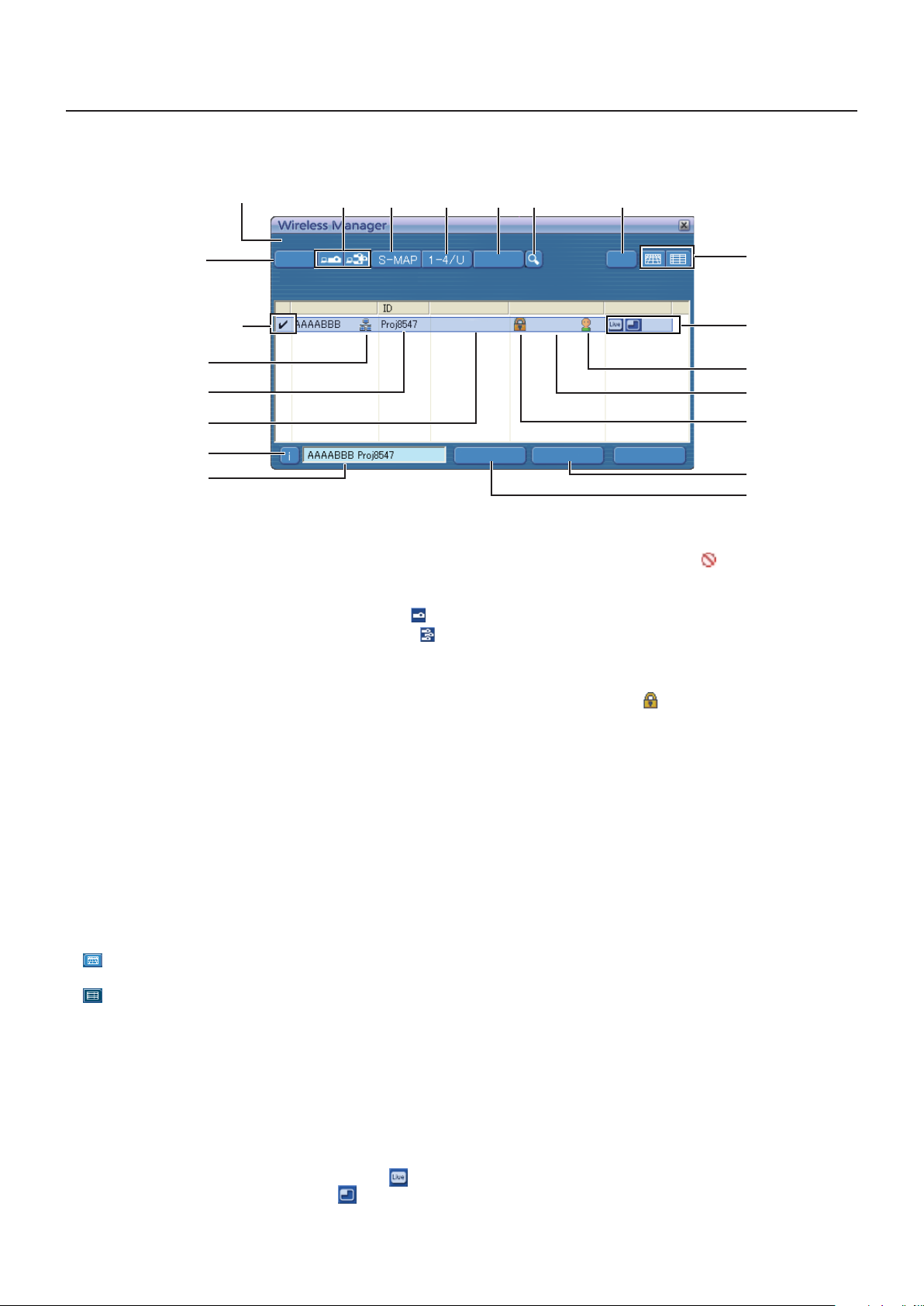
15
PCSearch
Setting
Current setting [Single] - [S-MAP]
Select access port
Standby Live Mode
Update
Close Connect Connectability
Подключение к беспроводной ЛВС (продолжение)
n Окно <Projector Search> (Поиск проектора) – [S-MAP] (отображение списка) (см. стр. 17)
Уровень сигнала
①
Отображение меню настроек
Выводит на отображение/скрывает кнопки ② - ⑥.
②
Доступ к устройствам (см. стр. 33, 39, 41)
Если подключен только один проектор, выберите [
Если подключены несколько проекторов, выберите [ ].
※
Работа с несколькими проекторами [(пиктограмма
"Несколько проекторов")] возможна при выборе "1-4/U".
③
S-MAP (см. стр. 17)
Отображение окна <Projector Search> (Поиск
проектора) – [S-MAP].
④
1-4/U (см. стр. 18)
Отображение окна <Projector Search> (Поиск
проектора) – [1-4/U].
⑤
Поиск ПК (см. стр. 19)
Отображение окна <PC Search> (Поиск ПК).
⑥
Поиск другого оборудования (см. стр. 28)
Поиск проектора по указанному IP-адресу, доменному
имени и идентификатору среди включенных в
настоящее время проекторов (по всем сетевым
номерам, за исключением [U (пользователь)]).
⑦
Обновляет список найденных проекторов.
⑧
Переключение окна отображения.
: Отображается окно <Projector Search> (Поиск
проектора)– [S-MAP]. (см. стрa. 14)
: Отображается окно <Projector Search> (Поиск
проектора)– [S-MAP] (отображение списка).
(верхний рисунок)
⑨
Этот значок отображается для проекторов,
найденных в проводной ЛВС.
⑩
Идентификатор (см. стр. 28)
Отображение идентификатора проектора.
⑪
Режим (см. стр. 33)
Отображение режима или стиля проектора.
⑫
Доступные режимы и функции
Недоступные режимы/функции для [Live mode
(Прямая трансляция) и [Multi live mode
(Множественная прямая трансляция) отображаются с
Текущие настройки
①
⑨
⑩
⑪
⑯
⑰
② ③ ④ ⑤ ⑥ ⑦
наложенным на них символом [
⑬
Количество подключенных к этому проектору
пользователей
].
Отображение количества подключенных к этому
проектору пользователей.
⑭
Состояние этого проектора
Отображение состояния соединения с проектором.
⑮
Если для подключения необходим ввод пароля, на
экране отобразится [
⑯
Сообщение о подключении
Мигает, если подключение невозможно. Щелкните
мышью, чтобы вывести на отображение сведения об
устранении ошибки. (см. стр. 21)
⑰
На отображение выводится [Projector Name]
(Имя проектора) и имя, назначенное проектору в
избранном (см. стр. 47).
Также отображаются сведения о рабочем состоянии,
способе подключения и т.д.
⑱
Возможность соединения
Имена и идентификаторы проекторов отображаются в
верхней правой части экрана выбранного проектора.
После подтверждения проектора в качестве
доступного для подключения на экране ПК
отобразится сообщение "Connectable" (Доступный для
подключения).
⑲
Подключение
Подключению к выбранному проектору.
]
]
⑧
⑫
⑬
⑭
⑮
⑲
⑱
].
]. (см. стр. 28)
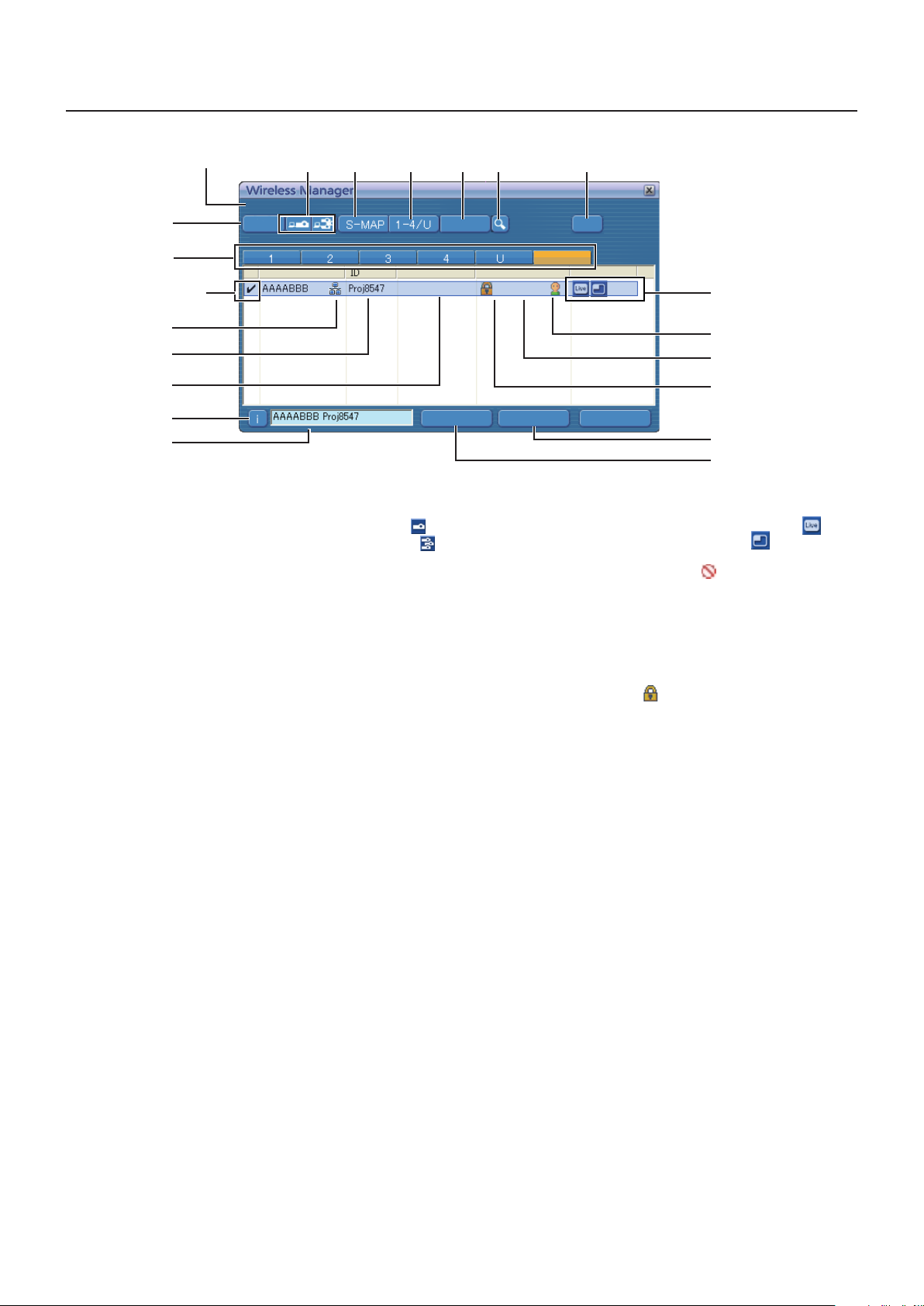
16
PCSearch
Setting
Current setting [Single] - [1-4/U]
Select access port
Standby Live Mode
Update
Close Connect Connectability
All
Подключение к беспроводной ЛВС (продолжение)
n Окно <Projector Search> (Поиск проектора) – [1-4/U] (см. стр. 18)
Текущие настройки
①
⑧
② ③ ④ ⑤ ⑥ ⑦
Уровень сигнала
①
Отображение меню настроек
Выводит на отображение/скрывает кнопки ② - ⑥.
②
Доступ к устройствам (см. стр. 33, 39, 41)
Если подключен только один проектор, выберите [
Если подключены несколько проекторов, выберите [ ].
Работа с несколькими проекторами [(пиктограмма
※
"Несколько проекторов")] возможна при выборе "1-4/U".
③
S-MAP (см. стр. 17)
Отображение окна <Projector Search> (Поиск
проектора) – [S-MAP].
④
1-4/U (см. стр. 18)
Отображение окна <Projector Search> (Поиск
проектора) – [1-4/U].
⑤
Поиск ПК (см. стр. 19)
Отображение окна <PC Search> (Поиск ПК).
⑥
Поиск другого оборудования (см. стр. 28)
Поиск проектора по указанному IP-адресу, доменному
имени и идентификатору среди включенных в
настоящее время проекторов (по всем сетевым
номерам, за исключением [U (пользователь)]).
⑦
Обновляет список найденных проекторов.
⑧
Номер сети
При выборе [1], [2], [3], [4], [U (пользователь)]
[Display all] (Отобразить все) проектор (-ы), которым
назначен (-ы) соответствующий (-ие) номер (-а) будут
отображаться в поле [Projector name] (Имя проектора).
По умолчанию для ПК и проектора используется
значение [S-MAP]
⑨
Этот значок отображается для проекторов,
найденных в проводной ЛВС.
⑩
Идентификатор (см. стр. 28)
Отображение идентификатора проектора.
※1
• Подключения, отличные от [U (пользователь)], невозможны в следующих случаях:
- вход в систему выполнен не с правами администратора;
• При использовании некоторых компьютеров и адаптеров беспроводной ЛВС простая установка беспроводной связи
может быть невозможна. В этом случае номер сети, отображаемый в окне <Projector Search> (Поиск проектора),
автоматически переключится на [U (пользователь)]. Для ознакомления с подробным описанием процедуры
подключения сначала закройте Wireless Manager ME 5.5, а затем прочитайте страницы 24 - 26.
※2
• Сетевой номер при запуске Wireless Manager ME 5.5 – [S-MAP]. Для установления подключения данные номера
должны совпадать. Для проверки номера сети сверьтесь с сетевым меню проектора.
• При необходимости обеспечить больший уровень защиты выберите номер сети [2] - [4], т.к. для сетей с этими
номерами используется протокол WEP (шифрования в беспроводной связи)
• При использовании [U (Пользователь)] в качестве сетевого номера обеспечивается защита важных видео- и
аудиоданных, т.к. в этом случае для всех сетевых номеров выполняется предварительное шифрование AES※ даже в
том случае, если параметр [ENCRYPTION] (ШИФРОВАНИЕ) установлен на [NONE] (НЕТ).
• Другие адаптеры могут не работать при подключениях типа "простая установка беспроводной связи".
• При подключениях типа "простая установка беспроводной связи" подключения к другим сетям, установленные с
помощью адаптера беспроводной ЛВС, обрываются.
※ "Глоссарий" (см. стр. 50)
⑨
⑩
⑪
⑯
⑰
※2
.
⑫
⑬
⑭
⑮
⑲
⑱
⑪
Режим (см. стр. 33)
Отображение режима или стиля проектора.
⑫
Доступные режимы и функции
].
Недоступные режимы/функции для [Live mode
(Прямая трансляция) и [Multi live mode
]
]
(Множественная прямая трансляция) отображаются с
наложенным на них символом [
⑬
Количество подключенных к этому проектору
].
пользователей
Отображение количества подключенных к этому
проектору пользователей.
⑭
Состояние этого проектора
Отображение состояния соединения с проектором.
⑮
Если для подключения необходим ввод пароля, на
экране отобразится [
⑯
Сообщение о подключении
]. (см. стр. 28)
Мигает, если подключение невозможно. Щелкните
мышью, чтобы вывести на отображение сведения об
устранении ошибки. (см. стр. 21)
⑰
На отображение выводится [Projector Name]
(Имя проектора) и имя, назначенное проектору в
избранном (см. стр. 47).
※1
или
Также отображаются сведения о рабочем состоянии,
способе подключения и т.д.
⑱
Возможность соединения
Имена и идентификаторы проекторов отображаются в
верхней правой части экрана выбранного проектора.
После подтверждения проектора в качестве
доступного для подключения на экране ПК
отобразится сообщение "Connectable" (Доступный для
подключения).
⑲
Подключение
Подключению к выбранному проектору.
※
.
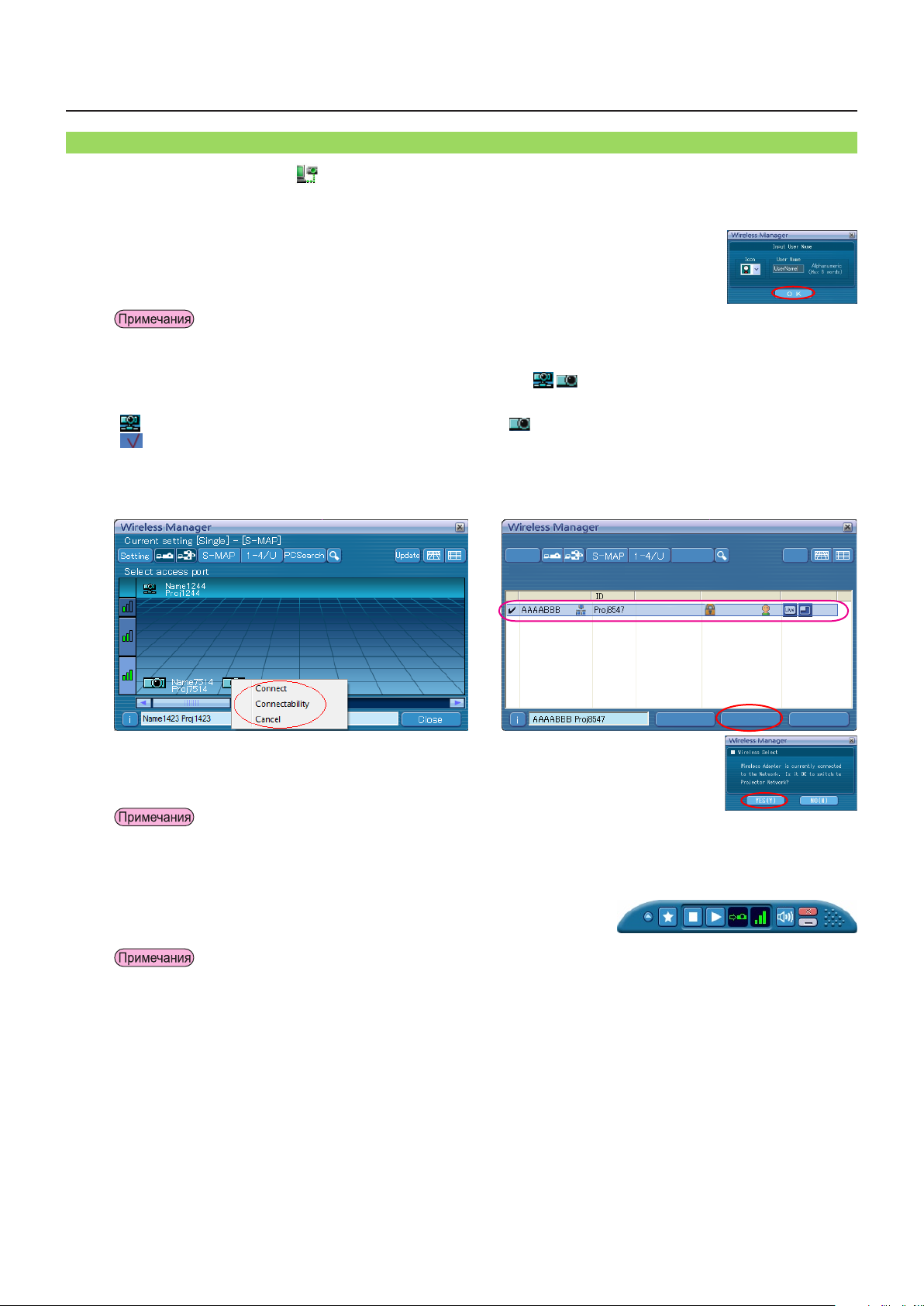
17
Подключение к беспроводной ЛВС (продолжение)
PCSearch
Setting
Current setting [Single] - [S-MAP]
Select access port
Standby Live Mode
Update
Close Connect Connectability
Подключение S-MAP
Щелкните мышью [ ] на рабочем столе.
1
На рабочем столе выберите [Пуск] → [Все программы] → [Panasonic Wireless
Display]
Появится окно <Projector Search> (Поиск проектора) – [S-MAP].
("Наименования деталей" → см. стр. 14)
●
При отображении окна <Input User Name> (Введите имя пользователя)
Настройте пиктограмму и имя пользователя и щелкните мышью [OK].
• Настройка пиктограммы и имя пользователя выполняется при первом запуске Wireless Manager ME 5.5.
• Изменить настройки пиктограммы и имени пользователя можно в окне <Option> (Параметры). (см. стр. 48)
Выберите и щелкните мышью пиктограмму [ ] того проектора, к которому
2
необходимо подключиться.
( обозначает проекторы, найденные в проводной ЛВС, а - проекторы, найденные в беспроводной ЛВС.
[
(В представлении в виде списка выберите проектор, который необходимо подключить, и нажмите кнопку
[Connect] [Подключить].
Окно <Projector Search> (Поиск проектора) – [S-MAP] Окно <Projector Search> (Поиск проектора) – [S-MAP]
→ [Wireless Manager mobile edition 5.5] (Мобильная версия Wireless Manager 5.5).
] отображается рядом с выбранным проектором в представлении в виде списка.
(отображение списка)
3
4
Выберите и щелкните мышью [Connect] (Подключить).
●
При отображении окна <Confirmation Dialog> (Диалог подтверждения)
Щелкните мышью [Yes(Y)] (Да).
• Подробные сведения о подключении приведены на стр. 48.
• При необходимости включить сетевой адаптер при работающем Wireless Manager сначала
выйдите из него.
Подключение завершено.
После установления соединения с проектором на отображение
выводится модуль запуска. ("Описание модуля запуска" → см. стр. 31)
• Информация об уровне сигнала выдается только в качестве справочной. Вся различия обуславливаются таким
факторами, как среда связи, и не всегда на отображение выводятся точные значения.
• Введите имя пользователя, состоящее из не более чем 8 буквенно-цифровых символов.
• Модуль запуска на проекции не отображается. Однако при использовании Windows Vista или Windows 7
установленный модуль запуска отображается на проекции.
• При невозможности подключения к проектору и компьютеру с помощью простой установки беспроводной связи
(см. стр. 51).
• При невозможности найти проектор, который необходимо подключить, нажмите кнопку [Update] (Обновить).
• Если брандмауэр включен, может открыться окно с запросом на отключение блокировки сети. (См. экран ① на
стр. 54.)
• При установлении сетевого соединения с помощью утилиты подключения может появиться окно с запросом на
прекращение работы утилиты. (См. экран ② на стр. 55.)
• Имя проектора, отображаемого на экране поиска с кнопкой [Connect] (Подключить), содержит не более
восьми букв. В зависимости от модели проектора отображаются только восемь букв его имени. Для удобной
идентификации рекомендуется назначить проектору имя, содержащее не более восьми букв.
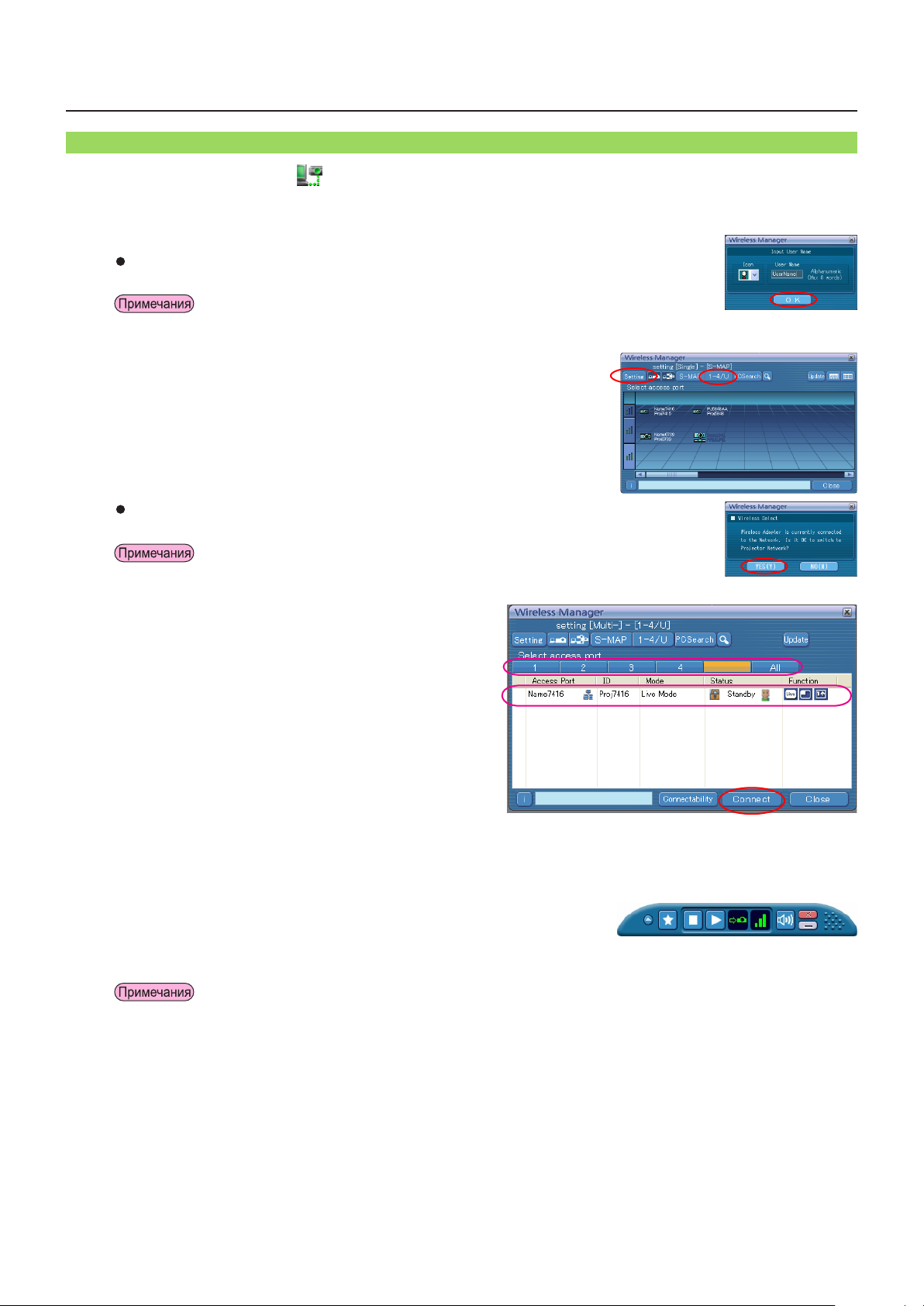
18
Подключение к беспроводной ЛВС (продолжение)
0COG
2TQL
Current
Current
U
Подключение 1-4/U
Щелкните мышью [ ] на рабочем столе или выберите [Пуск] → [Все
1
программы] → [Panasonic Wireless Display]
[Wireless Manager mobile edition 5.5]
Появится окно <Projector Search> (Поиск проектора) – [S-MAP].
При отображении окна <Input User Name> (Введите имя пользователя)
Настройте пиктограмму и имя пользователя и щелкните мышью [OK].
• Настройка пиктограммы и имени пользователя выполняется при первом запуске Wireless Manager ME 5.5.
• Изменить настройки пиктограммы и имени пользователя можно в окне <Option> (Параметры). (см. стр. 48)
(Мобильная версия Wireless Manager 5.5).
В меню настроек нажмите кнопку [1-4/U].
2
Если меню настроек не отображается, нажмите кнопку [Setting]
(Настройка).
При отображении окна <Confirmation dialog> (Диалог подтверждения)
Щелкните мышью [Yes] (Да).
(Беспроводной дисплей Panasonic) →
• При необходимости включить сетевой адаптер при работающем Wireless Manager сначала
выйдете из него.
В окне <Projector Search> (Поиск
3
проектора) – [1-4/U] отображается
перечень тех проекторов, к которым
можно подключиться.
Выберите тот же самый сетевой номер, что и у проектора, который
4
необходимо подключить.
Отображены доступные для подключения проекторы.
Выберите необходимые проекторы и щелкните
5
мышью [Connect]
На отображение выводится модуль запуска и устанавливается соединение с проектором.
("Описание модуля запуска" → см. стр. 31)
• Введите имя пользователя, состоящее из не более чем 8 буквенно-цифровых символов.
• Модуль запуска на проекции не отображается. Однако при использовании Windows Vista или Windows 7
установленный модуль запуска отображается на проекции.
• При невозможности подключения к проектору и компьютеру с помощью простой установки беспроводной связи
(см. стр. 51).
• При невозможности найти проектор, который необходимо подключить, нажмите кнопку [Update] (Обновить).
• Выбрав [All] (Полноэкранный) можно выполнить поиск по всем сетевым номерам с 1 по 4.
• Если брандмауэр включен, может открыться окно с запросом на отключение блокировки сети. (См. экран ① на
стр. 54.)
• При установлении сетевого соединения с помощью утилиты подключения может появиться окно с запросом на
прекращение работы утилиты. (См. экран ② на стр. 55.)
• Имя проектора, отображаемого на экране поиска с кнопкой [Connect] (Подключить), содержит не более
восьми букв. В зависимости от модели проектора отображаются только восемь букв его имени. Для удобной
идентификации рекомендуется назначить проектору имя, содержащее не более восьми букв.
(Подключить).

19
Подключение к беспроводной ЛВС (продолжение)
0COG
2TQL
Current
Подключение PC Search (Поиск ПК)
Щелкните мышью [ ] на рабочем столе
1
или выберите [Пуск] → [Все программы] → [Panasonic Wireless Display]
(Беспроводной дисплей Panasonic) → [Wireless Manager mobile edition 5.5] (Мобильная версия
Wireless Manager 5.5)
Появится окно <Projector Search> (Поиск проектора) – [S-MAP].
При отображении окна <Input User Name>
(Введите имя пользователя)
Настройте пиктограмму и имя пользователя и щелкните мышью [OK].
• Настройка пиктограммы и имени пользователя выполняется при первом запуске Wireless Manager ME 5.5.
• Изменить настройки пиктограммы и имени пользователя можно в окне <Option> (Параметры). (см. стр. 48)
В меню настроек нажмите кнопку [PC Search] (Поиск
2
.
ПК)
Если меню настроек не отображается, нажмите кнопку [Setting ]
(Настройка).
.
При отображении окна <Confirmation dialog>
(Диалог подтверждения)
Щелкните мышью [YES (Y)] (Да).
• Введите имя пользователя, состоящее из не более чем 8 буквенно-цифровых символов.
• При необходимости включить сетевой адаптер при работающем Wireless Manager сначала выйдите из него.
• Если брандмауэр включен, может открыться окно с запросом на отключение блокировки сети. (См. экран ① на
стр. 54.)
• При установлении сетевого соединения с помощью утилиты подключения может появиться окно с запросом на
прекращение работы утилиты. (См. экран ② на стр. 55.)

20
Подключение к беспроводной ЛВС (продолжение)
PCSearch
Current setting > - [Single] - [PCSearch]
Select the computer to connect from the projector.
Turn on the projector power.
Please select user name [ UserName ] from list.
Press the [ ] button on the remote control.
Close
Setting
Подключите проектор и ПК.
3
На отображение выводится окно <PC Search> (Поиск ПК).
Операции, выполняемые на проекторе
①
Включите питание проектора.
②
Нажмите кнопку <COMPUTER SEARCH> (ПОИСК КОМПЬЮТЕРА) на пульте
(Также можно выполнить поиск с помощью команды [COMPUTER SEARCH]
(ПОИСК КОМПЬЮТЕРА) в меню сети проектора и нажать кнопку <ENTER>
(ВВОД).)
Те проекторы, которые можно подключить к проектору, отображаются в виде
списка.
③
Из отображаемого на проекции списка выберите элемент с той же
пиктограммой и именем пользователя, что отображаются на экране <PC
Search> (Поиск ПК) компьютера.
Ограничения для данного программного обеспечения отличаются в зависимости от используемого проектора.
Для получения последних сведений см. список совместимых проекторов на нашем веб-сайте (http://panasonic.
net/avc/projector/). Если к проектору прилагается диск CD-ROM с данным ПО, см. "Applicable projector model list"
(Список совместимых моделей проекторов) в окне автозапуска.
Подключение завершено.
4
После установления соединения с проектором на отображение выводится
модуль запуска.
(“Описание модуля запуска” → см. стр. 31)
• Модуль запуска на проекторе не отображается.
Однако при использовании Windows Vista или Windows 7 установленный модуль запуска отображается.
• В зависимости от модели проектора управление некоторыми функциями с пульта дистанционного управления,
поставляемого с проектором, невозможно. Функцией <Multi-live> (Множественная прямая трансляция)
можно управлять из меню проектора. Дополнительные сведения см. в разделе <Multi-live mode> (Режим
множественной прямой трансляции) (стр. 34).

21
Подключение к беспроводной ЛВС (продолжение)
PCSearch
Setting
Current setting [Single] - [1-4/U]
Select access port
Update
Close Connect Connectability
All
Сообщения об ошибках подключения
Если беспроводная ЛВС недоступна, в левом нижнем углу экрана
<Projector Search> (Поиск проектора) ([S-MAP] или
[1-4/U]) будет мигать [
].
В этом случае нажмите кнопку [
], чтобы отобразить информацию
об устранении ошибки.
Нажмите кнопку [Detail] (Подробно), чтобы вывести на отображение
подробные сведения.
Кнопка [Detail] (Подробно) доступна только в том случае, если
включены брандмауэр/утилита подключения.
Для того чтобы выбранный процесс брандмауэра/утилиты
подключения выполнялся каждый раз, отметьте окошко [The
operation is always performed from next time.] (Всегда выполнять
операцию, начиная со следующего запуска). Начиная со следующего
запуска программного обеспечения, запрос подтверждения больше
выдаваться не будет. Если вы хотите, чтобы этот запрос выдавался
при запуске программного обеспечения, отметьте соответствующий
пункт <Firewall/Wireless LAN Utility Message> (Запрос подтверждения
брандмауэра/утилиты подключения) на вкладке [Other2] (Другое2)
меню [Option] (Параметры). (см. стр. 48)
На отображение выводятся следующие сведения.
Обнаруженная
Обнаружен
брандмауэр или
сетевой мост
ошибка
Отображаемые сведения Примечания
※
[****]
is installed.
When destination cannot be
identified, deactivate [****] which is
the cause.
※
([****]
установлен.
При невозможности определить адресата
отключите [****], который вызывает
ошибку.)
• Брандмауэр Windows XP выключен?
• Wireless Manager ME 5.5 зарегистрирован
в [Исключения] ([Панель управления] →
[Центр обеспечения безопасности] →
[Брандмауэр Windows]) в Windows XP?
• Данное программное обеспечение
зарегистрировано в Windows Vista на
вкладке [Исключения] ([Панель управления]
– [Брандмауэр Windows] – [Разрешить
выполнение программы через брандмауэр
Windows])?
• Установлены какие-либо приложения,
содержащие брандмауэр?
• Если вы не предполагаете когда-либо
использовать сетевой мост и не видите в
нем необходимости, удалите его из системы.
• В Windows 7 это программное
обеспечение зарегистрировано в [Пуск]
→ [Панель управления] → [Система
и защита] → [Разрешение запуска
программы через брандмауэр Windows]?
※ "Брандмауэр Windows", "сетевой мост" и обнаруженные программные средства защиты данных
будут отображаться в [****].
Справочная
страница
Стр. 52 - 55

22
Подключение к беспроводной ЛВС (продолжение)
Обнаруженная
ошибка
При
обнаружении
изменений,
выполненных
утилитой в
настройках
При
обнаружении
ошибки в
настройках
адаптера
беспроводной
ЛВС
Когда у
пользователя
нет прав
администратора
Отображаемые сведения Примечания
The settings of Wireless Network connection
have been changed.
When a Wireless LAN adapter utility or any
other utilities are active, stop the operation of
such utilities, then restart the Wireless Manager
ME 5.5.
(Настройки подключения к беспроводной
сети были изменены.
Если активна какая-либо утилита
адаптера беспроводной ЛВС или любые
другие утилиты, то остановите их, а затем
перезапустите Wireless Manager ME 5.5.)
No response from the wireless LAN adapter.
• Wireless LAN adapter conditions
• Driver version (Latest)
(Нет отклика от адаптера беспроводной
ЛВС.
• Состояние адаптера беспроводной ЛВС
• Версия драйвера (должна быть самая
последняя).)
You are logged in to an account that does
not have administrator authority.
Connect to the network, and then start
Wireless Manager.
To connect to the network, the network
settings (IP address and other settings) of the
computer need to be set in advance from an
account that has administrator authority.
(Вы вошли в систему под учетной
записью, у которой нет прав
администратора.
Подключитесь к сети, а затем запустите
Wireless Manager.
Чтобы подключиться к сети, сетевые
настройки компьютера (IP-адрес и другие
настройки) следует установить заранее,
войдя в систему под учетной записью с
правами администратора.)
Справочная
страница
Утилита беспроводного адаптера ЛВС,
используемая компьютером, могла
изменить настройки беспроводной связи.
Закройте утилиту, а затем выполните
подключение еще раз, используя функцию
простой установки беспроводной связи.
• Адаптер беспроводной ЛВС работает
правильно?
• Адаптер беспроводной ЛВС распознан
правильно?
• Некоторые адаптеры беспроводной
ЛВС после обновления драйверов могут
позволить выполнять подключения типа
"простая установка беспроводной связи".
Если вход в систему был выполнен
в качестве пользователя без прав
администратора или с правами [GUEST]
(ГОСТЬ), простая установка беспроводной
связи с использованием [S-MAP] с
сетевыми номерами [1]-[4] невозможна.
При необходимости выполнить простую
установку беспроводной связи без прав
администратора в качестве номера сети
укажите [U (пользователь)]. Стр. 24
-
Стр. 51
Другие ошибки Please perform the following checks, when
the projector cannot be found.
[Projector setup]
(1) Is the power on for the projector?
(2) Is the Network capability on?
(3) Has the network channel number
correctly been set up?
[Computer setup]
(1) Is Wireless capability on?
(2) Is the Firewall application causing a
network block?
(3) Is wireless enabled?
(При невозможности обнаружить проектор
выполните следующие проверки.
[Projector setup] (Настройка проектора)
(1) Питание проектора включено?
(2) Функция подключения к сети
включена?
(3) Номер сетевого канала настроен
правильно?
[Computer setup] (Настройка компьютера)
(1) Функция беспроводной связи
включена?
(2) Приложение брандмауэра блокирует
сеть?
(3) Беспроводная сеть включена?)
• Питание проектора включено?
• Функция подключения проектора к сети
включена?
• Сетевые настройки проектора и сети
Wireless Manager ME 5.5 совпадают?
• Функция беспроводной связи компьютера
включена?
• Приложение брандмауэра, установленное
на компьютере, блокирует обмен
данными?
• Беспроводная/проводная сеть включена?
-

23
Подключение к беспроводной ЛВС (продолжение)
Подключение через точку доступа
Можно выполнить настройки для инфраструктурного режима※ (подключение через точку доступа※), однако в этом
случае перед изменением каких-либо сетевых настроек проконсультируйтесь со своим системным администратором.
※"Глоссарий" (см. стр. 49 - 50)
①
Настройки проектора
Включите проектор и нажмите кнопку [NETWORK] (СЕТЬ) на пульте
1
дистанционного управления.
Нажмите кнопку меню, чтобы открыть меню [ТИП СЕТИ], а затем выберите для
2
параметра [БЕСПРОВОДНАЯ] значение [ПОЛЬЗОВАТЕЛЬ1] - [ПОЛЬЗОВАТЕЛЬ3]
и нажмите кнопку [ВВОД].
Настройте необходимые параметры и щелкните мышью [ДА].
3
Перед изменением каких-либо сетевых настроек проконсультируйтесь со своим системным администратором.
Проверить MAC-адрес проектора можно на вкладке [STATUS] (СОСТОЯНИЕ) сетевого меню проектора.
※"Глоссарий" (см. стр. 49)
②
Настройки компьютера
Включите компьютер.
4
Выполните сетевые настройки согласно инструкциям вашего системного
5
администратора.
Подключитесь к точке доступа.
6
Запустите Wireless Manager ME 5.5.
7
На экране <Projector Search> (Поиск проектора) ([S-MAP] или [1-4/U]) выберите
8
тот проектор, который необходимо подключить, и нажмите кнопку [Connect]
(Подключить). (см. стр. 17 - 18)
На отображение выводится модуль запуска и устанавливается соединение с проектором.
("Описание модуля запуска" → см. стр. 31)
Если не отображается ни один проектор, нажмите кнопку [ ], чтобы начать поиск по IP-адресу. (см. стр. 28)
При невозможности установить подключение к беспроводной ЛВС через точку доступа после правильного
выполнения операций, описанных в пункте ① "Настройки проектора", обратитесь к производителю точки доступа (т.е.
радиорелейного устройства).

24
Подключение к беспроводной ЛВС (продолжение)
При входе в систему без прав администратора
①
Настройки проектора
Включите проектор и нажмите кнопку [NETWORK] (СЕТЬ) на пульте
1
дистанционного управления.
Нажмите кнопку меню, чтобы открыть меню [ТИП СЕТИ], а затем выберите
2
для параметра [БЕСПРОВОДНАЯ ЛВС] значение [ПОЛЬЗОВАТЕЛЬ1]–
[ПОЛЬЗОВАТЕЛЬ3] и нажмите кнопку [ВВОД].
В дополнительных настройках беспроводной ЛВС настройте параметры
3
[SSID
[Режим
сведения см. в руководстве по эксплуатации проектора.
※"Глоссарий" (см. стр. 49)
・ В одном и том же сегменте использовать беспроводную и проводную ЛВС нельзя.
・ При подключении нескольких устройств каждому устройству необходимо назначить уникальный IP-адрес.
・ Вводите SSID буквенно-цифровыми символами в нижнем регистре.
・ Для идентификатора набора служб (SSID) нельзя задать параметр "any" или "ANY".
・ Перед отгрузкой устройства с завода выполняется настройка следующих параметров.
※
], [DHCP※], [IP-АДРЕС※], [МАСКА ПОДСЕТИ※], [ОСНОВНОЙ ШЛЮЗ※],
※
], [АУТЕНТИФИКАЦИЯ※], [ШИФРОВАНИЕ※] и [КАНАЛ]. Дополнительные
SSID
DHCP ВЫКЛ
IP-АДРЕС 192.168.11.100
МАСКА ПОДСЕТИ 255.255.255.0
ОСНОВНОЙ ШЛЮЗ 192.168.11.1
РЕЖИМ AD HOC
АУТЕНТИФИКАЦИЯ ОТКРЫТАЯ
ШИФРОВАНИЕ НЕТ
КАНАЛ 11
Panasonic Projector

25
Подключение к беспроводной ЛВС (продолжение)
②
Операции на компьютере (Для Windows XP)
Задайте сетевые настройки согласно предписаниям своего системного
4
администратора.
Если для проектора используются настройки по умолчанию, то для компьютера можно использовать следующие
настройки.
IP-АДРЕС 192.168.11.101
МАСКА ПОДСЕТИ 255.255.255.0
ОСНОВНОЙ ШЛЮЗ 192.168.11.1
Войдите в систему с правами пользователя, использующего Wireless Manager ME 5.5.
5
Выберите [Пуск], [Сетевые подключения], [Подключение беспроводной
6
сети], а затем ту беспроводную сеть, для которой был настроен [SSID] при
выполнении операции 4, после чего нажмите кнопку [Подключить].
<Пример>
При использовании [Подключение беспроводной сети] Windows для подключения к проектору с [SSID] [Panasonic
Projector]
При использовании утилиты беспроводной связи, отличной от [Подключение беспроводной сети] Windows,
выполните операции по подключению, предусмотренные такой утилитой.
Запустите Wireless Manager ME 5.5.
7
На экране <Projector Search> (Поиск проектора) ([S-MAP] или [1-4/U]) выберите
8
тот проектор, который необходимо подключить, и нажмите кнопку [Connect]
(Подключить). (см. стр. 17 - 18)
・ Сведения о подтверждении проектора, который необходимо подключить, приведены в пункте "Поиск по
идентификатору" раздела "Другие способы поиска" на стр. 28.
・ На отображение выводится модуль запуска и устанавливается соединение с проектором.
("Описание модуля запуска" → см. стр. 31)

26
Подключение к беспроводной ЛВС (продолжение)
②
Операции на компьютере (Для Windows Vista)
Задайте сетевые настройки согласно предписаниям своего системного
4
администратора.
Если для проектора используются настройки по умолчанию, то для компьютера можно использовать следующие
настройки.
IP-АДРЕС 192.168.11.101
МАСКА ПОДСЕТИ 255.255.255.0
ОСНОВНОЙ ШЛЮЗ 192.168.11.1
Войдите в систему с правами пользователя, использующего Wireless Manager ME 5.5.
5
Выберите [Пуск] и [Подключение], а затем ту беспроводную сеть, для которой
6
был настроен [SSID] при выполнении операции 4, после чего нажмите кнопку
[Подключить].
<Пример>
При использовании [Подключение сети] Windows
для подключения к проектору с [SSID] [Panasonic
Projector]
При использовании утилиты беспроводной связи,
отличной от [Подключение беспроводной сети]
Windows, выполните операции по подключению такой
утилиты.
Запустите Wireless Manager ME 5.5.
7
На экране <Projector Search> (Поиск проектора) ([S-MAP] или [1-4/U]) выберите
8
тот проектор, который необходимо подключить, и нажмите кнопку [Connect]
(Подключить). (см. стр. 17 - 18)
Сведения о подключении к проекторам приведены в пункте 8 раздела [② Операции на компьютере (Для Windows XP)].
(см. стр. 25)
②
Операции на компьютере (Для Windows 7)
Задайте сетевые настройки согласно предписаниям своего системного
4
администратора.
Если для проектора используются настройки по умолчанию, то для компьютера можно использовать следующие
настройки.
IP-АДРЕС 192.168.11.101
МАСКА ПОДСЕТИ 255.255.255.0
ОСНОВНОЙ ШЛЮЗ 192.168.11.1
Войдите в систему с правами пользователя, использующего Wireless Manager ME 5.5.
5
Выберите [Пуск] и [Подключение], а затем ту беспроводную сеть, для которой
6
был настроен [SSID] при выполнении операции 4, после чего нажмите кнопку
[Подключить].
<Пример>
При использовании [Открыть центр управления
сетями и общим доступом] Windows для подключения
к проектору с [SSID] [Panasonic Projector]
При использовании утилиты беспроводной связи,
отличной от [Подключение беспроводной сети]
Windows, выполните операции, предусмотренные
такой утилитой.
Запустите Wireless Manager ME 5.5.
7
На экране <Projector Search> (Поиск проектора) ([S-MAP] или [1-4/U]) выберите
8
тот проектор, который необходимо подключить, и нажмите кнопку [Connect]
(Подключить). (см. стр. 17 - 18)
Сведения о подключении к проекторам приведены в пункте 8 раздела [② Операции на компьютере (Для Windows XP)].
(см. стр. 25)

27
Подключение к проводной ЛВС
Подключение может быть выполнено с использованием проводной ЛВС. Однако перед изменением каких-либо сетевых
настроек проконсультируйтесь со своим системным администратором.
①
Настройки проектора
Включите проектор и нажмите кнопку [NETWORK] (СЕТЬ) на пульте
1
дистанционного управления.
Нажмите кнопку меню, чтобы открыть меню [ТИП СЕТИ], а затем выберите
2
[ПРОВОДНАЯ ЛВС] и нажмите кнопку [ВВОД].
В дополнительных настройках проводной ЛВС настройте параметры [DHCP※],
3
[IP-АДРЕС
сведения см. в руководстве по эксплуатации проектора.
※"Глоссарий" (см. стр. 49)
• Беспроводная и проводная ЛВС не могут использоваться одновременно в одном сегменте.
• При подключении нескольких устройств для каждого устройства необходимо назначить уникальный IP-адрес.
• Перед отгрузкой устройства с завода выполняется настройка следующих параметров проводной ЛВС.
DHCP: ВЫКЛ
IP-АДРЕС 192.168.10.100
МАСКА ПОДСЕТИ 255.255.255.0
ОСНОВНОЙ ШЛЮЗ 192.168.10.1
※
], [МАСКА ПОДСЕТИ※] и [ОСНОВНОЙ ШЛЮЗ※]. Дополнительные
②
Операции на компьютере
Включите компьютер.
4
Выполните сетевые настройки согласно инструкциям вашего системного
5
администратора.
Если для проектора используются настройки по умолчанию, то для компьютера можно использовать следующие
настройки.
IP-АДРЕС 192.168.10.101
МАСКА ПОДСЕТИ 255.255.255.0
ОСНОВНОЙ ШЛЮЗ 192.168.10.1
Запустите Wireless Manager ME 5.5.
6
На экране <Projector Search> (Поиск проектора) ([S-MAP] или [1-4/U]) выберите
7
тот проектор, который необходимо подключить, и нажмите кнопку [Connect]
(Подключить). (см. стр. 17 - 18)
На отображение выводится модуль запуска и устанавливается соединение с проектором.
("Описание модуля запуска" → см. стр. 31)
Если не отображается ни один проектор, нажмите кнопку [ ], чтобы начать поиск по IP-адресу. (см. стр. 28)

28
Прочие операции подключения
Other search
Search by IP address
Search by domain name
Search by ID
Close
Search
Операции, для которых требуется ввод пароля для подключения
Символ [
Для установления подключения появится показанное справа окно. Введите пароль для проектора
и нажмите кнопку [OK].
• В окне ввода пароля нажмите кнопку [CANCEL] (ОТМЕНА), чтобы вернуться в модуль запуска и
отменить подключение (см. стр. 31).
• При неправильном вводе пароля появляется сообщение об ошибке.
Для возврата к окну ввода пароля щелкните мышью [OK] и правильно введите пароль еще раз.
Поиск другого оборудования
Кроме простой установки беспроводной связи (см. стр. 14) существует еще три способа поиска проектора и
подключения к нему, а именно: "Search by IP address" (Поиск IP-адреса), "Search by domain name" (Поиск доменного
имени) и "Search by ID" (Поиск идентификатора).
Данные способы можно применять при поиске с использованием простой установки беспроводной связи.
• "Search by IP address" (Поиск IP-адреса)
• "Search by domain name" (Поиск доменного имени)
• "Search by ID" (Поиск идентификатора)
Выполняется поиск проектора по указанному идентификатору среди тех проекторов, которые
Необходимо узнать идентификатор заранее. При выборе входа проектора [NETWORK]
] отображается для тех проекторов, для которых настроен пароль.
Поиск проектора и подключение к нему по IP-адресу
Проектор, к которому требуется подключиться, должен иметь сетевой номер [USER1][USER3] (ПОЛЬЗОВАТЕЛЬ1 - ПОЛЬЗОВАТЕЛЬ3) и настроенный IP-адрес.
Поиск проектора и подключение к нему по доменному имени
Проектор, к которому требуется подключиться, должен иметь сетевой номер [USER1][USER3] (ПОЛЬЗОВАТЕЛЬ1 - ПОЛЬЗОВАТЕЛЬ3) и настроенный IP-адрес.
※ "Глоссарий" (см. стр. 49)
Даже в том случае, если есть два или более проекторов с одним и тем же именем, каждому
проектору назначается идентификатор ([Proj] + 4-значный номер), который позволяет
идентифицировать их.
включены в текущий момент времени, по всем сетям, за исключением той, чей номер указан
для [USER1]-[USER3] (ПОЛЬЗОВАТЕЛЬ1 - ПОЛЬЗОВАТЕЛЬ3).
(СЕТЬ) идентификатор отображается в верхней правой части проекционного экрана
примерно 5 секунд. Для того чтобы в следующий раз можно было искать проектор по
идентификатору, заранее запишите идентификатор, отображаемый в столбце [ID] окна
<Projector Search> (Поиск проектора).
※
.
※
.
Щелкните[ ] в окне <Projector Search>
1
(Поиск проектора).
На отображение выводится окно <Other search> (Поиск другого
оборудования).
Введите данные того проектора, поиск которого
2
необходимо выполнить, и выберите критерии
поиска.
l При использовании функции "Search by IP address" (Поиск IP-адреса)
①
Введите IP-адрес (включая точки).
Например: 192.168.10.100
②
Выберите [Search by IP address] (Поиск IP-адреса)
l При использовании функции "Search by domain name" (Поиск
доменного имени)
①
Введите доменное имя.
②
Выберите [Search by domain name] (Поиск доменного имени)
l При использовании функции "Search by ID" (Поиск идентификатора)
①
Введите идентификатор.
②
Выберите [Search by ID] (Поиск идентификатора).

29
Прочие операции подключения (продолжение)
Other search
Searching
CloseConnectConnectability
Other search
Projector detected.
Projector Name
Name1234 Proj1234
CloseConnectConnectability
Щелкните мышью [Search]
3
Поиск начинается при отображении окна <Other search> (Поиск другого
оборудования) – [Searching] (Выполняется поиск).
(Поиск).
Проверьте результаты поиска.
4
При обнаружении проектора с заданным идентификатором
отображаются [Projector Name] (Имя проектора) и [ID] (Идентификатор).
Если проектор с заданным идентификатором не обнаружен,
отображается сообщение [No Projector detected.] (Невозможно найти
проектор).
Щелкните мышью [Connect] (Подключить).
5
После установления соединения с проектором на отображение
выводится модуль запуска.
("Описание модуля запуска" → см. стр. 31)
Модуль запуска на проекции не отображается.
Однако при использовании Windows Vista или Windows 7 установленный модуль запуска отображается на проекции.
Автоматическое подключение "Подключение одним нажатием кнопки"
С помощью созданного профиля можно выполнить автоматическое подключение. Данная функция называется
"Подключение одним нажатием кнопки". (Порядок создания профилей приведен на стр. 30.)
Выполните операцию ① или ②.
①
Выполните двойной щелчок мышью на профиле.
(Данная функция без установки программного обеспечения недоступна.)
②
"Перетащите" профиль в значок [
Компьютер будет подключен к тому проектору, который был подключен во время создания профиля.
] на рабочем столе.

30
Close Wireless Manager ?
YES NO
Прочие операции подключения (продолжение)
Выход из Wireless Manager
Щелкните мышью [ ] в модуле запуска.
1
Появится следующее окно.
При первом подключении к проектору
Появится окно <Preservation of a Profile> (Сохранение профиля).
Создайте профиль с указанием сведений о подключенных проекторах.
Созданный профиль можно использовать для автоматического подключения.
Данная функция называется "Подключение одним нажатием кнопки". ("Подключение одним нажатием кнопки"
→ см. стр. 29)
Выберите место для сохранения и введите имя файла, а затем щелкните мышью [OK].
Если создавать профиль нет необходимости, щелкните мышью [Close] (Закрыть).
2
• Если модуль запуска свернут, правой кнопкой мыши щелкните [ ] в области индикации, чтобы вывести на
отображение всплывающее меню, и щелкните мышью [End] (Завершить).
• Также можно выйти из меню модуля запуска, нажав кнопку [Close] (Закрыть).
Щелкните мышью [Yes] (Да).
После завершения соединения компьютер вернется к первоначальным сетевым настройкам.
Тем не менее необходимо помнить, что для возврата к первоначальным сетевым настройкам может
потребоваться некоторое время.
Для возврата к модулю запуска щелкните мышью [No] (Нет).

31
Различные способы проецирования
Описание модуля запуска
Модуль запуска автоматически отобразится на экране компьютера, и его можно использовать для выполнения
различных операций.
• Если модуль запуска свернут в панель задач, правой кнопкой мыши щелкните [
запуска на отображение и работать с ним.
• Для вызова модуля запуска из панели задач выполните двойной щелчок мышью на [
строку меню" в меню.
• Модуль запуска можно переместить мышью в любое место на экране.
Выход
], чтобы вывести меню модуля
] или выберите "Отобразить
① ②
Свернуть в область индикации
Индикация состояния
①
Состояние: указывает состояние подключения.
При наведении курсора на модуль запуска во всплывающем окне
отображаются имена, идентификаторы и состояние подключенных
проекторов.
При подключении к одному проектору
(горит зеленым цветом): Передача возможна
(горит синим цветом): В настоящее время идет передача от компьютера (в режиме "прямой трансляции")
(горит желтым цветом): В настоящее время идет передача от другого пользователя
(горит красным цветом): Передача данных невозможна
(черный цвет): Проектор не выбран
При подключении к нескольким проекторам
(горит зеленым цветом): Передача на все проекторы возможна
(горит синим цветом): Идет передача
(горит желтым цветом): Передача данных невозможна более чем на один проектор
(горит красным цветом): Передача данных невозможна на все проекторы
(черный цвет): Проектор не выбран
②
Уровень интенсивности приема сигнала: показывает уровень интенсивности приема сигнала. Чем больше полос
отображается, тем выше интенсивность приема и лучше среда связи.
• Отображаемая конфигурация (направление) модуля запуска может изменятся в зависимости от его положения на
экране.
• В зависимости от используемого компьютера уровень силы приема может отображаться неправильно.

32
Различные способы проецирования
Live Mode
Selective Area Transmission
Display Change
Virtual Remocon
Pointer
AV Mute
WEB control
Select Access Port
Option
About Wireless Manager
End
Start/Pause
Stop
ALL
1
2
3
4
(продолжение)
Выход
Регулировка
громкости
Выключение
звука
① ② ③ ④ ⑤
Свернуть в область
индикации
Меню модуля запуска
Меню режима
"прямой трансляции"
Использование кнопок
①
Кнопка меню модуля запуска: Вывод на отображение меню модуля запуска. Управление осуществляется щелчком
[Start/Pause] (Пуск/Пауза) Запуск/временная приостановка проецирования.
[Stop] (Стоп): Прекращение проецирования.
[Live Mode] (Режим "прямой трансляции"):
Вывод на отображение меню режима "прямой трансляции". Настройте положение
[Selective Area Transmission] (Трансляция выбранной области):
За счет использования окна выбранной области на экране компьютера можно выделить
[Display Change] (Переключение дисплеев):
Можно настроить экран компьютера и проекционный экран на многооконный режим и
[Virtual Remocon] (Виртуальное дистанционное управление):
На экране компьютера отображается виртуальный пульт дистанционного управления, с
мыши на различных пунктах меню.
проецирования для "прямой трансляции". (см. стр. 33-34)
только необходимые данные и показать их на проекционном экране. (см. стр. 43)
использовать экран компьютера в качестве основного, а проекционный экран в качестве
вспомогательного дисплея. (см. стр. 44)
которого можно управлять проектором.
[Pointer] (Указатель):
Переключение формы указателя, отображаемого на проекционном экране. (см. стр. 45)
[AV Mute] (Отключение аудио/видео):
Временное отключение экрана проектора и звука. (см. стр. 45)
[WEB control] (Веб-управление): Управление проектором с помощью веб-браузера компьютера. Подробные
сведения см. Подробные сведения см. в разделе "WEB control" (Веб-управление) в
руководстве по эксплуатации проектора.
[Select Access Port] (Выберите порт доступа):
Отображается экран <Projector Search> (Поиск проектора) ([S-MAP], [1-4/U], [PC
search]).(см. стр. 17, 18, 20)
[Option] (Параметры): Вывод на отображение окна <Option> (Параметры). (см. стр. 46)
[About Wireless Manager] (Сведения о версии):
Отображаются сведения о версии Wireless Manager ME 5.5.
[Display Menu Bar] (Отобразить строку меню):
Вывод на отображение меню модуля запуска. (Если модуль свернут в панель задач.)
②
Кнопка избранной функции: Назначение часто используемой функции этой кнопке (см. стр. 48).
③
Кнопка прекращения проецирования:
Прекращение проецирования.
④
Кнопка запуска проецирования:
⑤
Кнопка регулировки громкости:
На проекторах с функцией двойного экрана ее можно использовать с помощью виртуального дистанционного управления.
Если проектор не оснащен функцией индексного окна, оно не будет функционировать.
Начало проецирования. Во время передачи отображение изменяется на [ ] (пауза).
Вывод на отображение ползунка регулировки громкости и кнопки выключения звука.
Щелкните мышью еще раз, чтобы закрыть.

33
Различные способы проецирования
ALL
Live Mode
Selective Area Transmission
Display Change
Virtual Remocon
Pointer
AV Mute
WEB control
Select Access Port
Option
About Wireless Manager
End
Start/Pause
Stop
(продолжение)
Режим "прямой трансляции"
Подключите компьютер к проектору и выведите изображение экрана компьютера на весь проекционный экран. (По
завершении подключения входной сигнал подается по сети.)
Нажмите кнопку [MULTI-LIVE]
1
дистанционного управления, чтобы переключить проекционный экран в
(МНОЖЕСТВЕННАЯ ПРЯМАЯ ТРАНСЛЯЦИЯ) на пульте
полноэкранный режим (состояние, при котором индексные окна (экраны
малого размера) не отображаются). (см. стр. 34)
При одинарном или двойном нажатии кнопки [MULTI-LIVE] (МНОЖЕСТВЕННАЯ ПРЯМАЯ ТРАНСЛЯЦИЯ) во
время отображения индексных окон на проекционном экране экран переключится в полноэкранный режим.
Использование проектора
Также можно изменить, выбрав [Multi-live] (Множественная прямая трансляция) в меню "Network" (Сеть)
проектора и нажав кнопку <Enter> (Ввод).
В режиме "прямой трансляции" при отображении индексного стиля полноэкранный режим недоступен.
Для того чтобы убедиться в возможности передачи, проверьте индикацию
2
состояния на модуле запуска (
). (см. стр. 31)
Щелкните мышью [ ].
3
Вывод на отображение меню модуля запуска.
Щелкните мышью [Live Mode] (Прямая трансляция) в меню модуля
4
запуска.
• Настройка качества изображения и других параметров осуществляется в окне [Option] (Параметры), для вызова
• При показе презентаций в режиме "прямой трансляции" кнопки [PAGE ▲▼] (СТРАНИЦА ▲▼) пульта дистанционного
• При использовании некоторых приложений (Microsoft Office Assistant, IME Bar) часть изображений (анимация и след
• При сбое соединения во время проецирования на отображение выводится сообщение [“Live mode” is deactivated]
• Для того чтобы разрешить другому компьютеру выполнять прерывание презентации и транслировать изображения
Щелкните мышью [ALL] (Полноэкранный).
5
Щелкните мышью [ ] в модуле запуска.
6
На выбранный проектор будет передаваться изображение с экрана текущего
компьютера. В режиме "прямой трансляции" проектор работает с одним компьютером,
поэтому его работа с другими компьютерами невозможна.
которого необходимо щелкнуть мышью [Option] (Параметры) в меню модуля запуска. (см. стр. 46)
управления работают аналогично клавишам Page Up и Page Down компьютерной клавиатуры. (Кнопки соответствуют
клавишам Backspace и Space только в режиме "Представление докладчика" Microsoft Office PowerPoint (в дальнейшем
PowerPoint). Переключить экран презентации можно с помощью дистанционного управления, если активна прикладная
программа на ПК, поддерживающем клавиши Page Up/Page Down.
при перемещении мыши курсора и т.д.) не проецируется.
("Live Mode" (Режим "прямой трансляции") выключен.). Проверьте среду связи, а затем возобновите проецирование с
помощью кнопок модуля запуска.
в режиме "прямой трансляции", заранее установите параметр [LIVE MODE CUT IN] (ПРЕРЫВАНИЕ ПРЯМОЙ
ПЕРЕДАЧИ) устройства на [ON] (ВКЛ.).
Выход из режима "прямой трансляции"
Щелкните мышью [ ] в модуле запуска.

34
Различные способы проецирования
(продолжение)
Режим множественной "прямой трансляции"
Переключение с одного стиля на другой
В режиме множественной "прямой трансляции" можно использовать следующие стили: "4-экранный мультистиль",
"4-экранный индексный стиль" и "16-экранный индексный стиль".
Порядок работы
Нажмите кнопку [MULTI-LIVE] (МНОЖЕСТВЕННАЯ ПРЯМАЯ ТРАНСЛЯЦИЯ) на пульте дистанционного управления,
чтобы выбрать стиль.
• 4-экранный мультистиль (см. стр. 35)
Настройте проектор на полноэкранный режим изображения. Назначьте
область размером в 1/4 всего проекционного экрана для каждого из
максимум четырех компьютеров, и проецируйте с них изображения на
экран.
Кнопка
[MULTI-LIVE]
• 4-экранный индексный стиль (см. стр. 36)
Отображение индексов (небольших экранов) экранов максимум четырех
компьютеров с возможностью увеличения одного из этих экранов. Также
возможно временное переключение в полноэкранный режим.
Кнопка
[MULTI-LIVE]
Кнопка
[MULTI-LIVE]
• 16-экранный индексный стиль (см. стр. 38)
Отображение индексов экранов максимум 16 компьютеров. Также
возможно временное переключение одного из этих экранов в
полноэкранный режим.
• При включении проектор выбирает тот стиль, при котором он был выключен в предыдущий раз.
• При переходе в режим "прямой трансляции" сначала выберите 4-экранный мультистиль, а затем щелкните мышью
значок [
• При переключении в 4-экранный мультистиль в то время, как к проектору подключены пять или более компьютеров в
режиме 16-экранного индексного стиля, подключения к пятому и последующим компьютерам будут отменены.
• При полноэкранном режиме кнопку [MULTI-LIVE] (МНОЖЕСТВЕННАЯ ПРЯМАЯ ТРАНСЛЯЦИЯ) пульта дистанционного
управления использовать нельзя.
] на компьютере.

35
Различные способы проецирования
ALL
Live Mode
Selective Area Transmission
Display Change
Virtual Remocon
Pointer
AV Mute
WEB control
Select Access Port
Option
About Wireless Manager
End
Start/Pause
Stop
(продолжение)
4-экранный мультистиль
Подключите к одному проектору до четырех компьютеров, затем разделите проекционный экран на четыре части
и одновременно выводите изображения с экранов четырех компьютеров на проекционный экран. (По завершении
подключения входной сигнал подается по сети.)
Нажмите кнопку [MULTI-LIVE] (МНОЖЕСТВЕННАЯ ПРЯМАЯ ТРАНСЛЯЦИЯ) на пульте
1
дистанционного управления, чтобы переключить проекционный экран в
полноэкранный режим (состояние, при котором индексные окна (экраны
малого размера) не отображаются). (см. стр. 34)
При одинарном или двойном нажатии кнопки [MULTI-LIVE] (МНОЖЕСТВЕННАЯ ПРЯМАЯ ТРАНСЛЯЦИЯ) во
время отображения индексных окон на проекционном экране экран переключится в полноэкранный режим.
Для того, чтобы убедиться в возможности передачи, проверьте индикацию
2
состояния на модуле запуска (
). (см. стр. 31)
Щелкните мышью [ ].
3
Вывод на отображение меню модуля запуска.
Щелкните мышью [Live Mode] (Режим "прямой трансляции") в меню
4
модуля запуска.
Выберите положение для проецирования и щелкните на нем
5
мышью.
Щелкните мышью [ ] в модуле запуска.
6
Изображение с компьютера будет транслироваться на выбранную 1/4 часть
проекционного экрана.
n Переключение на другое положение
1
3
2
4
Выберите другое положение для проецирования и щелкните на нем
мышью, как указано в п. 4 выше.
n Увеличенное изображение
В меню модуля запуска нажмите кнопки [Live Mode] (Режим "прямой
трансляции" и [ALL] (Полноэкранный), чтобы вывести экран ПК на
отображение на весь проекционный экран. Для возврата к исходному
изображению щелкните мышью [Live Mode] (Режим "прямой
трансляции") и выберите исходные положения проекций на каждом
компьютере.
n Выход из 4-экранного режима множественной "прямой
трансляции"
Щелкните мышью [ ] в модуле запуска.
• При 4-экранном мультистиле на проектор можно передавать экраны всех подключенных к нему компьютеров.
• Настройка качества изображения и других параметров осуществляется в окне [Option] (Параметры), для вызова
• При сбое соединения во время проецирования на отображение выводится сообщение [“Live mode” is deactivated]
(При трансляции изображения от другого компьютера в то положение, в котором уже есть изображение, текущее
изображение заменяется новым.)
которого необходимо щелкнуть мышью [Option] (Параметры) в меню модуля запуска. (см. стр. 46)
("Live Mode" (Режим "прямой трансляции") выключен.). Проверьте среду связи, а затем возобновите проецирование с
помощью кнопок модуля запуска.

36
Различные способы проецирования
Live Mode
Selective Area Transmission
Display Change
Virtual Remocon
Pointer
AV Mute
WEB control
Select Access Port
Option
About Wireless Manager
End
Start/Pause
Stop
ALL
(продолжение)
4-экранный индексный стиль
При настройке проектора на режим "4-экранный индексный стиль" подключите к одному проектору до четырех
компьютеров и одновременно выводите изображения с экранов четырех компьютеров в индексных окнах, а также на
большом экране. (По завершении подключения входной сигнал подается по сети.)
Нажмите кнопку [MULTI-LIVE] (МНОЖЕСТВЕННАЯ ПРЯМАЯ ТРАНСЛЯЦИЯ) на пульте
1
дистанционного управления, чтобы переключить проекционный экран в
режим "4-экранный индексный стиль". (см. стр. 34)
Для того, чтобы убедиться в возможности передачи, проверьте индикацию
2
состояния на модуле запуска (
). (см. стр. 31)
Щелкните мышью [ ].
3
Вывод на отображение меню модуля запуска.
Щелкните мышью [Live Mode] (Режим
4
"прямой трансляции")
в меню модуля запуска.
Выберите положение для проецирования и щелкните на нем
5
мышью.
Щелкните мышью [ ] в модуле запуска.
6
Изображение с компьютера транслируется в область соответствующего окна.
1 2 3 4

37
Различные способы проецирования
(продолжение)
Увеличенное изображение
• С помощью кнопок [ ] пульта дистанционного управления
переместите фокус (квадрат желтого цвета) на подлежащее увеличению
изображение и нажмите кнопку [ENTER] (ВВОД). Изображение будет
увеличено и отобразится в верхней части проекционного экрана.
• При повторном нажатии кнопки [ENTER] (ВВОД) отображаемое изображение заполнит весь
экран.
• Для возврата в режим 4-экранного индексного стиля нажмите кнопку [ENTER] (ВВОД) еще раз.
• При показе увеличенного изображения кнопки [PAGE ▲▼] (СТРАНИЦА ▲▼) пульта дистанционного управления
работают аналогично клавишам Page Up и Page Down компьютерной клавиатуры. (В режиме "Представление
докладчика" приложения PowerPoint кнопки [PAGE ▲▼] (СТРАНИЦА ▲▼) пульта дистанционного управления
работают аналогично клавишам Backspace и Space.) Данное означает, что при выполнении компьютерного
приложения, поддерживающего клавиши Page Up и Page Down, экран презентации можно менять с пульта
дистанционного управления.
• Настройка качества изображения и других параметров осуществляется в окне [Option] (Параметры), для вызова
которого необходимо щелкнуть мышью [Option] (Параметры) в меню модуля запуска. (см. стр. 46)
• При сбое соединения во время проецирования на отображение выводится сообщение [“Live mode” is deactivated]
("Live Mode" (Режим "прямой трансляции") выключен.). Проверьте среду связи, а затем возобновите проецирование с
помощью кнопок модуля запуска.
• В зависимости от модели используйте кнопки [▲▼] пульта дистанционного управления, чтобы переместить фокус
(квадрат желтого цвета).
Выход из 4-экранного индексного стиля проецирования
Щелкните мышью [ ] в модуле запуска.
В режиме 4-экранного индексного стиля индикатор состояния ( ) продолжает гореть зеленым цветом. Трансляция
изображений с других компьютеров возможна только в незанятые окна.

38
Различные способы проецирования
(продолжение)
16-экранный индексный стиль
При настройке проектора на режим "16-экранный индексный стиль" подключите к одному проектору до 16 компьютеров
и одновременно выводите изображения с экранов 16 компьютеров.
(По завершении подключения входной сигнал подается по сети.)
С помощью кнопки [MULTI-LIVE] (МНОЖЕСТВЕННАЯ ПРЯМАЯ ТРАНСЛЯЦИЯ) на пульте
1
дистанционного управления настройте проекционный экран на "16-экранный
индексный стиль". (см. стр. 34)
Для того чтобы убедиться в возможности передачи, проверьте индикацию
2
состояния на модуле запуска (
). (см. стр. 31)
Щелкните мышью [ ] в модуле запуска.
3
При 16-экранном отображении изображения с компьютеров автоматически транслируются в незанятые окна.
Положение для отображения выбирать нельзя.
Увеличенное изображение
• С помощью кнопок [ ▲▼] пульта дистанционного управления переместите фокус (квадрат желтого цвета) на
подлежащее увеличению изображение и нажмите кнопку [ENTER] (ВВОД), чтобы увеличить такое изображение на
весь экран.
• Для возврата в режим 16-экранного индексного стиля нажмите кнопку [ENTER] (ВВОД) еще раз.
Переключение
между
этими стилями
выполняется
с помощью кнопки
[ENTER] (ВВОД).
• При показе увеличенного изображения кнопки [PAGE ▲▼] (СТРАНИЦА ▲▼) пульта дистанционного управления работают
аналогично клавишам Page Up и Page Down компьютерной клавиатуры. (В режиме "Представление докладчика"
приложения PowerPoint кнопки [PAGE ▲▼] (СТРАНИЦА ▲▼) пульта дистанционного управления работают аналогично
клавишам Backspace и Space.) Данное означает, что при выполнении компьютерного приложения, поддерживающего
клавиши Page Up и Page Down, экран презентации можно менять с пульта дистанционного управления.
• Настройка качества изображения и других параметров осуществляется в окне [Option] (Параметры), для вызова
которого необходимо щелкнуть мышью [Option] (Параметры) в меню модуля запуска. (см. стр. 46)
• При сбое соединения во время проецирования на отображение выводится сообщение [“Live mode” is deactivated]
("Live Mode" (Режим "прямой трансляции") выключен.). Проверьте среду связи, а затем возобновите проецирование с
помощью кнопок модуля запуска.
Выход из 16-экранного индексного стиля проецирования
Щелкните мышью [ ] в модуле запуска.

39
Различные способы проецирования
PCSearch
All
Setting
Current setting > - [Single] - [1-4/U]
Select access port
StandbyLive Mode
StandbyLive Mode
StandbyLive Mode
Name4567
Name8901
Proj4567
Proj8901
Update
CloseConnectConnectability
AAAABBB Proj8547
PCSearch
All
Setting
Current setting > - [Single] - [1-4/U]
Select access port
StandbyLive Mode
StandbyLive Mode
StandbyLive Mode
AAAABBB
Name4567
Name8901
Proj8547
Proj4567
Proj8901
Update
CloseConnectConnectability
0COG
2TQL
Current
Live Mode
Selective Area Transmission
Display Change
Virtual Remocon
Pointer
AV Mute
WEB control
Select Access Port
Option
About Wireless Manager
End
Start/Pause
Stop
(продолжение)
Режим "прямой трансляции" от нескольких источников
Возможно проецирование экрана одного компьютера на восемь проекторов.
Проецирование может осуществляться на любой проектор с тем же самым сетевым номером от 1 до 4 или от USER1 до
USER3.
Нажмите кнопку [MULTI-LIVE] (МНОЖЕСТВЕННАЯ ПРЯМАЯ ТРАНСЛЯЦИЯ) на пульте
1
дистанционного управления, чтобы переключить проекционный экран
в полноэкранный режим (состояние, при котором индексные окна не
отображаются). (см. стр. 34)
При одинарном или двойном нажатии кнопки [MULTI-LIVE] (МНОЖЕСТВЕННАЯ ПРЯМАЯ ТРАНСЛЯЦИЯ) во
время отображения индексных окон на проекционном экране экран переключится в полноэкранный режим.
Щелкните мышью [ ].
2
Вывод на отображение меню модуля запуска.
Щелкните мышью [Select Access Port] (Выберите порт доступа) в
3
меню модуля запуска.
(При управлении множественной "прямой трансляцией" с экрана поиска.)
В меню настроек нажмите кнопку [1-4/U].
4
Отображается окно <Projector Search> (Поиск проектора)– [1-4/U].
Если меню настроек не отображается, нажмите кнопку [Setting
(Настройка).
Щелкните мышью [ ].
5
Выберите номер той сети, в которой находятся
6
необходимые проекторы.
Выводится список проекторов, доступных в выбранной сетевой группе.
Выберите необходимые проекторы и щелкните
7
мышью [Connect]
Выбранный проектор отображается с помощью [ ] синего цвета.
Для отмены выбора выполните щелчок мышью еще раз.
Для установления соединения с проекторами щелкните мышью [Connect]
(Подключить).
(Подключить).
]

40
Различные способы проецирования
(продолжение)
Для того чтобы убедиться в возможности передачи, проверьте индикацию
8
состояния на модуле запуска (
). (см. стр. 31)
Щелкните мышью [ ] в модуле запуска.
9
Все проекторы проецируют одно и то же изображение, выбранное при выполнении шага 7.
• Проецирование в режиме множественной "прямой трансляции" осуществляется на проектор, имеющий тот же сетевой
номер, что и выбранный ПК.
• Если среди выбранных проекторов есть такой, на который другой ПК передает данные или чей проекционный экран не
настроен на полноэкранный режим, проецирование выполняется на такой проектор.
• Чем больше количество проекторов, тем меньше скорость передачи.
• Настройка качества изображения и других параметров осуществляется в окне [Option] (Параметры), для вызова
которого необходимо щелкнуть мышью [Option] (Параметры) в меню модуля запуска. (см. стр. 46)
• В режиме "прямой трансляции" от нескольких источников вывод звука невозможен.
• При сбое соединения во время проецирования на отображение выводится сообщение [“Live mode” is deactivated]
("Live Mode" (Режим "прямой трансляции") выключен.). Проверьте среду связи, а затем возобновите проецирование с
помощью кнопок модуля запуска.
• Для того чтобы разрешить другому компьютеру выполнять прерывание презентации и транслировать изображения
в режиме "прямой трансляции", заранее установите параметр [LIVE MODE CUT IN] (ПРЕРЫВАНИЕ ПРЯМОЙ
ПЕРЕДАЧИ) устройства на [ON] (ВКЛ.).
Выход из режима "прямой трансляции" от нескольких источников
Щелкните мышью [ ] в модуле запуска еще раз.

41
Различные способы проецирования
PCSearch
All
Setting
Current setting > - [Single] - [1-4/U]
Select access port
StandbyLive Mode
StandbyLive Mode
StandbyLive Mode
Name4567
Name8901
Proj4567
Proj8901
Update
CloseConnectConnectability
AAAABBB Proj8547
PCSearch
All
Setting
Current setting > - [Single] - [1-4/U]
Select access port
StandbyLive Mode
StandbyLive Mode
StandbyLive Mode
AAAABBB
Name4567
Name8901
Proj8547
Proj4567
Proj8901
Update
CloseConnectConnectability
0COG
2TQL
Current
Live Mode
Selective Area Transmission
Display Change
Virtual Remocon
Pointer
AV Mute
WEB control
Select Access Port
Option
About Wireless Manager
End
Start/Pause
Stop
(продолжение)
Режим множественной "прямой трансляции" от нескольких источников
В максимальной конфигурации допускается подключение до 4 ПК к каждому из 8 проекторов; каждый проектор
обеспечивает представление в режиме 4-экранного с несколькими стилями.
Возможно отображение на проекторах с сетевыми номерами [1]-[4] или [USER1]-[USER3] (ПОЛЬЗОВАТЕЛЬ1–3).
Нажмите кнопку [MULTI-LIVE] (МНОЖЕСТВЕННАЯ ПРЯМАЯ ТРАНСЛЯЦИЯ) на пульте
1
дистанционного управления, чтобы переключить проекционный экран
в полноэкранный режим (состояние, при котором индексные окна не
отображаются). (см. стр. 34)
При одинарном или двойном нажатии кнопки [MULTI-LIVE] (МНОЖЕСТВЕННАЯ ПРЯМАЯ ТРАНСЛЯЦИЯ) во
время отображения индексных окон на проекционном экране экран переключится в полноэкранный режим.
Щелкните мышью [ ].
2
Вывод на отображение меню модуля запуска.
Щелкните мышью [Select Access Port] (Выберите порт доступа) в
3
меню модуля запуска.
(При управлении множественной "прямой трансляцией" с экрана поиска.)
В меню настроек нажмите кнопку [1-4/U].
4
Отображается окно <Projector Search> (Поиск проектора)– [1-4/U].
Если меню настроек не отображается, нажмите кнопку [Setting
(Настройка
Щелкните мышью [ ].
5
).
]
Выберите номер той сети, в которой находятся необходимые проекторы.
6
Выводится список проекторов, доступных в выбранной сетевой группе.
Выберите необходимые проекторы и щелкните мышью [Connect] (Подключить).
7
Выбранный проектор отображается с помощью [ ] синего цвета.
Для отмены выбора выполните щелчок мышью еще раз.
Для установления соединения с проекторами щелкните мышью [Connect]
(Подключить).

42
Различные способы проецирования
Live Mode
Selective Area Transmission
Display Change
Virtual Remocon
Pointer
AV Mute
WEB control
Select Access Port
Option
About Wireless Manager
End
Start/Pause
Stop
ALL
(продолжение)
Для того чтобы убедиться в возможности передачи, проверьте индикацию
8
состояния на модуле запуска (
). (см. стр. 31)
Щелкните мышью [ ].
9
Вывод на отображение меню модуля запуска.
Щелкните мышью [Live Mode] (Режим "прямой трансляции") в меню
10
модуля запуска.
11
12
мышью.
Щелкните мышью [ ] в модуле запуска.
Изображение с компьютера будет транслироваться на выбранную 1/4 часть
проекционного экрана.
Переключение на другое положение
Выберите другое положение для проецирования и щелкните на нем мышью, как указано в п. 11 выше.
Увеличенное изображение
Если в меню модуля запуска щелкнуть мышью [Live Mode] – [ALL] (Режим "прямой трансляции" - Полноэкранный),
проекционный экран временно переключится в режим полноэкранного изображения. Для возврата к исходному
изображению щелкните мышью [Live Mode] (Режим "прямой трансляции") и выберите исходные положения
проецирования на каждом компьютере.
Функция вспомогательного устройства визуализации
Если другой ПК переключается в режим "enhanced view", ваш экран будет убран с проекционного экрана
при использовании функции трансляции на вспомогательный дисплей, однако он будет отображаться как
вспомогательное устройство визуализации на экране ПК. (см. стр. 44)
Выход из режима множественной "прямой трансляции" от нескольких источников
Щелкните мышью [ ] в модуле запуска.
Выберите положение для проецирования и щелкните на нем
• Выбранные проекторы с одинаковым номером сети проецируют изображения в режиме "прямой трансляции".
• Если среди выбранных проекторов есть LB20NT/30NT или проектор, чей проекционный экран на полноэкранный
• Чем больше количество проекторов, тем меньше скорость передачи.
• В режиме множественной "прямой трансляции" от нескольких источников даже нажатие кнопки [MULTI-LIVE]
• Настройка качества изображения и других параметров осуществляется в окне [Option] (Параметры), для вызова
• При сбое соединения во время проецирования на отображение выводится сообщение [“Live mode” is deactivated]
режим не настроен, значок прямой трансляции [1]-[4] модуля запуска будет тусклый, и проектор выбрать будет нельзя.
(МНОЖЕСТВЕННАЯ ПРЯМАЯ ТРАНСЛЯЦИЯ) на удаленном проекторе не вызывает никаких операций.
которого необходимо щелкнуть мышью [Option] (Параметры) в меню модуля запуска. (см. стр. 46)
("Live Mode" (Режим "прямой трансляции") выключен.). Проверьте среду связи, а затем возобновите проецирование с
помощью кнопок модуля запуска.

43
Полезные функции
Live Mode
Selective Area Transmission
Display Change
Virtual Remocon
Pointer
AV Mute
WEB control
Select Access Port
Option
About Wireless Manager
End
Start/Pause
Stop
Трансляция выбранной области
За счет использования окна выбранной области на экране компьютера можно выделить только необходимые данные и
показать их на проекционном экране.
Ограничения для данного программного обеспечения отличаются в зависимости от используемого проектора.
Для получения последних сведений см. список совместимых проекторов на нашем веб-сайте (http://panasonic.net/
avc/projector/). Если к проектору прилагается диск CD-ROM с данным ПО, см. "Applicable projector model list" (Список
совместимых моделей проекторов) в окне автозапуска.
Щелкните мышью [ ].
1
Вывод на отображение меню модуля запуска.
Щелкните мышью [Selective Area Transmission] (Трансляция выбранной
2
области)
Отображается экран выбора диапазона.
Удерживая левую кнопку мыши нажатой, выделите область,
3
которую необходимо отправить на проектор.
На экране компьютера появится окно выборочной области (зеленое).
Операции в окне выбранной области выполняются аналогично операциям, используемым
для перемещения или изменения окна на экране компьютера.
• Для автоматического определения размера выбранной области и ее включения в структуру
нажмите [ ].
• При щелчке мышью [ ] окно выбранной области изменит свои размеры в соответствии
с размерами по умолчанию.
• Щелчок мышью [ ] приводит к завершению трансляции выбранной области.
в меню модуля запуска.
• Изображение, находящееся внутри окна выбранной области, отображается с максимально возможными размерами и
• При использовании Wireless Manager с правами [Standard User] (Стандартный пользователь) в режиме [Installation free
В том случае, если была проведена прямая линия, выбранная область окна отображается по диагонали от линии.
Для того чтобы убедиться в возможности передачи, проверьте индикацию
4
состояния на модуле запуска (
). (см. стр. 31)
Щелкните мышью [ ] в модуле запуска.
5
На проецирование выводится изображение из окна выбранной области.
с сохранением исходного коэффициента пропорциональности так, чтобы лучше всего соответствовать разрешению
проекционного экрана.
set up] (Настройка без установки) в Windows Vista или Windows 7 функция трансляции выбранной области недоступна.
Выход из режима трансляции выбранной области
Щелкните мышью [Selective Area Transmission] (Трансляция выбранной области) в модуле запуска еще раз или
щелкните мышью [
] в верхнем правом углу окна выбранной области.

44
Полезные функции (продолжение)
Primary
secondary
Live Mode
Selective Area Transmission
Display Change
Virtual Remocon
Pointer
AV Mute
WEB control
Select Access Port
Option
About Wireless Manager
End
Start/Pause
Stop
Трансляция на вспомогательный дисплей
Можно настроить экран компьютера и проекционный экран на многооконный режим и использовать экран компьютера в
качестве основного, а проекционный экран в качестве вспомогательного дисплея.
Щелкните мышью [ ].
1
Вывод на отображение меню модуля запуска.
Щелкните мышью [Display Change] (Переключение дисплеев) в меню
2
модуля запуска.
Появится показанное справа окно.
Щелкните мышью [Secondary] (Вспомогательный).
3
Для того чтобы убедиться в возможности передачи, проверьте
4
индикацию состояния на модуле запуска (
Щелкните мышью [ ] в модуле запуска.
). (см. стр. 31)
5
Вспомогательный экран ПК будет передаваться на проектор.
• Относительное расположение основного (экран компьютера) и вспомогательного (экран проектора) дисплеев можно
изменять как и при использовании стандартной функции отображения на несколько мониторов на вкладке [Settings]
(Параметры) окна [Screen Properties] (Свойства: Экран) ([Пуск] → [Панель управления] → [Внешний вид и темы] → [Экран]).
• Предусмотрена возможность передачи изображений на вспомогательный дисплей с использованием функции
трансляции выбранной области (см. стр. 43).
• Если компьютер был настроен на режим отображения на несколько мониторов, монитор для функции переключения
дисплеев будет отображаться в настройках свойств экрана Windows в качестве третьего монитора.
• Некоторые видеоприложения могут не воспроизводить динамические изображения, если они передаются
вспомогательный дисплей под Windows Vista или Windows 7.
• При использовании на компьютере операционной системы Windows Vista или Windows 7 вам необходимо войти
в систему под учетной записью с правами администратора, чтобы воспользоваться функцией трансляции на
вспомогательный дисплей.
Помните о том, что в некоторых операционных средах данную функцию использовать нельзя.
Выход из режима трансляции на вспомогательный дисплей
Щелкните мышью [Primary] (Основной) на шаге 2.
Вспомогательное устройство визуализации
При использовании функции трансляции на вспомогательный дисплей и проецировании
вспомогательного экрана в режиме множественной "прямой трансляции" нажатие [Live Mode]
– [All] (Режим "прямой трансляции" - Полноэкранный) на одном из компьютеров приводит
к трансляции изображения от такого компьютера в полноэкранном режиме и отмене
трансляции вспомогательных экранов от всех других компьютеров, а также невозможности
проверить вспомогательные экраны других компьютеров на экране(-ах) проектора.
В этом случае вспомогательный экран, проецировавшийся с вашего компьютера, появится
в приведенном виде на вашем рабочем столе в качестве вспомогательного устройства
визуализации.
Кроме того, вспомогательное устройство визуализации отображается при трансляции на вспомогательный дисплей в
режимах 4-экранного индексного стиля и 16-экранного индексного стиля.
• При выводе вспомогательного устройства визуализации на экран компьютера можно выполнять операции на
• При возврате проекционного экрана (проекционных экранов) в исходное состояние содержимое вспомогательного
вспомогательном мониторе, однако изображение не будет транслироваться на проекционный экран (проекционные
экраны) до тех пор, пока проекционный экран не будет переведен в первоначальный стиль проецирования.
устройства визуализации отображается на проекционный экран (проекционные экраны), а вспомогательное устройство
визуализации закрывается.

45
Полезные функции (продолжение)
Live Mode
Selective Area Transmission
Display Change
Virtual Remocon
Pointer
AV Mute
WEB control
Select Access Port
Option
About Wireless Manager
End
Start/Pause
Stop
Функция отключения аудио/видео
Временно скрывает экран.
Щелкните мышью [ ].
1
Вывод на отображение меню модуля запуска.
Щелкните мышью [AV Mute] (Отключение звука AV) в меню модуля
2
запуска.
Изображение выключается.
Также отключается выходной аудиосигнал.
Щелкните мышью [AV Mute] (Отключение звука AV) в меню модуля
3
запуска еще раз.
Функция [AV Mute] (Отключение звука AV) отключается.
Функция отключения AV доступна только в режиме "прямой трансляции" или в режиме "прямой трансляции" от
нескольких источников.
Функция "указатель"
Можно изменить форму указателя, отображаемого на проекционном экране в режиме "прямой трансляции" или в
режиме "прямой трансляции" от нескольких источников, на одну из тех, что используются для презентаций.
Щелкните мышью [Pointer] (Указатель) в меню модуля запуска.
Выход из функции "указатель"
Щелкните мышью [Pointer] (Указатель) в меню модуля запуска еще раз.
Функция веб-управления
Подробные сведения см. в разделе "WEB control" (Веб-управление) в руководстве по эксплуатации проектора.

46
Параметры настроек
Live Mode
Selective Area Transmission
Display Change
Virtual Remocon
Pointer
AV Mute
WEB control
Select Access Port
Option
About Wireless Manager
End
Start/Pause
Stop
Предусмотрен целый ряд разнообразных настроек, относящихся к Wireless Manager ME 5.5.
Настройка параметров
Щелкните мышью [ ].
1
Вывод на отображение меню модуля запуска.
Щелкните мышью [Option] (Параметры) в
2
меню модуля запуска.
Появится показанное справа окно <Option> (Параметры).
Щелкните мышью ту вкладку, которую
3
необходимо настроить.
Щелкните мышью [OK].
4
Трансляция
Разрешение
Настройка качества изображения, передаваемого с компьютера на проектор.
• [Normal] (Нормальный)
Назначает приоритет скорости в режиме "прямой трансляции".
• [High Picture Quality (Performance is affected)] (Высокое качество изображения (Ухудшается производительность))
Назначает приоритет качеству изображения в режиме "прямой трансляции".
Настройки режима "прямой трансляции"
• [Remove Image when shutting down Live Mode.] (Удалить изображение при выключении режима "прямой трансляции")
Используйте эту настройку при необходимости очистить проекцию от изображений в конце режима "прямой
трансляции".
• [Disable Screen Saver] (Отключить хранитель экрана)
Отключение функции экранной заставки при использовании Wireless Manager ME 5.5. Отметьте это окошко, чтобы во
время "прямой трансляции" отключить экранную заставку.
• [Display sender’s name in Multi Live Mode] (Отображать имя источника в режиме множественной "прямой трансляции")
В верхнем правом углу транслируемого экрана отображается введенное имя передающего (макс. 8 символов).
В режимах 4-экранного и 16-экранного индексного стиля имя также отображается внизу каждой страницы.
(Если снять метку, буквенно-цифровые символы не отображаются.)
• [Produce audio along with video during Live Mode] (Воспроизводить видео вместе со звуком в режиме "прямой
трансляции")
Отметьте данный параметр, если в режиме "прямой трансляции" необходимо выводить аудиоданные с проектора.
Кроме того, настройка громкости, выполняемая с модуля запуска, отличается от настройки громкости Windows, и
она применяется только к беспроводному соединению. После прекращения использования Wireless Manager ME 5.5
активируется настройка громкости Windows.
Вывод звука возможен только в режиме "прямой трансляции".
В исходных настройках параметр [Disable Screen Saver] (Отключить хранитель экрана) включен. При необходимости
оставить компьютер без присмотра помните, что защищенный паролем хранитель экрана будет отключен.
• [Start Live Mode at the same time as connection] (Запустить режим "прямой трансляции" сразу же по подключению)
Проецирование начинается при установлении подключения без щелчка мышью на значке "прямой трансляции".

47
Параметры настроек (продолжение)
Настройка клавиш
Можно настроить комбинации клавиш быстрого вызова, с помощью которых можно управлять функциями ME 5.5 с
клавиатуры компьютера.
Выберите режим или функцию, которые
1
необходимо назначить той или иной
клавише быстрого вызова и щелкните
мышью такую клавишу.
Выберите [Ctrl], [Alt] или [Shift].
2
В списке выберите букву, которая будет
3
использоваться вместе с клавишей,
выбранной при выполнении операции 2.
Щелкните мышью [Setting] (Настройка).
4
В пустой ячейке появляется комбинация клавиш быстрого вызова, настроенная при выполнении операций 2 - 3.
Для отмены настройки комбинации клавиш быстрого вызова щелкните мышью [Clear] (Очистить).
[Use "Pause" key to stop/continue Live Mode] (Для остановкипродолжения режима "прямой трансляции" нажмите клавишу
"Пауза"): Отметьте этот параметр, нажав клавишу Pause, чтобы запустить/остановить режим "прямой трансляции"/
множественной "прямой трансляции".
В режимах "прямой трансляции" и множественной "прямой трансляции" с помощью комбинаций клавиш быстрого
вызова можно переключать режимы без прерывания режима "прямой трансляции".
Другое1
Выполните другие настройки.
Настройка "Избранного"
Вы можете назначить подключенному проектору любое имя.
Имя отображается в нижней части экрана <Projector Search> (Поиск проектора).
Щелкните мышью [Settings] (Настройки), чтобы вывести на отображение экран
<Register Favorite Name> (Зарегистрировать имена избранного) и введите имя
проектора.
Настройка автоматического подключения
Для вновь подключенных проекторов можно выполнить автоматические настройки.
• Если отмечено окошко [Make an automatic connection] (Выполнить подключение
автоматически) и в качестве адресата для автоматического подключения при запуске
Wireless Manager ME 5.5 зарегистрирован проектор, <Projector Search> – [S-MAP] не
отображается, а подключение выполняется автоматически.
• При щелчке мышью на [Setting] (Настройка) отображается окно <Access Log>
(Журнал доступа), в котором можно выбрать проектор (-ы) для автоматического
подключения. Может отображаться до 10 проекторов, организованных в порядке
самых последних подключений.
Для удаления проектора из отображаемого списка выберите проектор и нажмите
кнопку [DELETE] (УДАЛИТЬ) → [OK].

48
Параметры настроек (продолжение)
Пользовательские настройки
• Имя пользователя
При щелчке мышью на [Setting] (Настройка) справа появляется окно <User name
setting> (Настройка имени пользователя).
Установите пиктограмму и имя пользователя, показанные в окне <Projector Search>
(Поиск проектора) ([S-MAP], [1-4/U] или [PC Search] (Поиск ПК)).
Введите имя пользователя, состоящее из не более чем 8 буквенно-цифровых
символов.
• Кнопка "Избранное"
Назначение той или иной кнопке модуля запуска определенной функции. (см. стр. 32)
: [Select Access Port ] : [WEB control]
(Выберите порт доступа) (Веб-управление)
: [Option] (Параметры) : [AV Mute] (Отключение аудио/видео)
: [Selective Area Transmission] : [Display Change]
(Трансляция выбранной области)
: [Virtual Remocon] : Нет
(Виртуальное дистанционное управление)
(Переключение дисплеев)
Другое2
Выполните другие настройки.
Сеть
Настройте адаптеры проводной и беспроводной ЛВС,
использующиеся для подключения к проектору.
[Wired LAN Adapter] (Адаптер проводной ЛВС):
Адаптер, использующийся для подключения к проектору по
проводной ЛВС.
[Wireless LAN Adapter] (Адаптер беспроводной ЛВС):
Адаптер, использующийся для подключения к проектору по
беспроводной ЛВС.
※ Для подключения к проектору используется отображаемый
(выбранный) адаптер ЛВС.
Запрос подтверждения брандмауэра/утилиты подключения
• [Firewall confirmation message will be displayed when switching on.] (При включении будет выведен запрос
подтверждения брандмауэра.)
При запуске приложения будет выведен запрос подтверждения работающего брандмауэра.
• [Wireless LAN adapter utility confirmation will be displayed when making connection.] (При подключении будет выведен
запрос подтверждения утилиты адаптера беспроводной ЛВС.)
Если при переключении с одной сети на другую утилита адаптера ЛВС работает, будет выведен запрос
подтверждения.
※ Если метка с окошка запроса подтверждения снята, запрос больше выводиться не будет.
Сведения о версии
Сведения о версии Wireless Manager ME 5.5 отображаются при щелчке мышью значка [ ] в окне <Option>
(Параметры).

49
Глоссарий
24
27
Категория Элемент Описание
ЛВС Аббревиатура для термина "локальная вычислительная сеть". Это
- относительно небольшая территориально сеть, например сеть
внутри компании.
Точка доступа Станции для передачи электромагнитных сигналов между
компьютерами и беспроводной ЛВС. При подключении к точке
доступа компьютер может осуществлять обмен данными с
подключенной к точке доступа сетью.
MAC-адрес Каждый адаптер беспроводной ЛВС имеет свой собственный
идентификационный номер.
Отдельный идентификационный номер назначается
всем адаптерам беспроводной ЛВС по всему миру. Такие
идентификационные номера используются для обмена данными
между адаптерами. Идентификационные номера представляют
собой комбинацию специального номера, назначаемого
Институтом инженеров по электротехнике и радиоэлектронике
(ИИЭР) каждому отдельному производителю, и уникального
номера, назначаемого производителем каждой отдельной плате.
IP-адрес Internet Protocol (IP) (протокол Интернет) представляет собой
протокол для распределения данных, и адрес, соответствующий
Общая
настройка
подключений
DHCP Аббревиатура от "Dynamic Host Configuration Protocol"
Маска подсети Данный параметр ограничивает диапазон IP-адресов, назначаемых
Шлюз по
умолчанию
Доменное имя Идентификатор, соответствующий тому местоположению, в
адресату распределения данных, называется IP-адрес. В одной и
той же ЛВС использование одинаковых IP-адресов невозможно.
(протокол динамической конфигурации хоста). Данная функция
автоматически назначает IP-адреса подключенному оборудованию.
Если в ЛВС есть устройство с функциями сервера DHCP, то такое
устройство назначает IP-адреса подключенному оборудованию
автоматически.
компьютерам для того, чтобы разделить сеть на ряд подсистем
во время подключения TCP/IP. Значение, используемое для
разделения сети, называется "подсеть".
Устройства, использующиеся для отличных от ваших сетевых
стандартов. Шлюз по умолчанию обеспечивает подключение к
другой сети за счет отладки таких взаимных расхождений, как
протоколы обмена данными.
Если шлюз не задан для указанного IP-адреса точки доступа,
данные будут передаваться на главный компьютер, настроенный в
качестве шлюза по умолчанию.
которое данные подаются по сети.Это - псевдоним, состоящий из
букв, цифр и символов, использующийся вместо более сложного
использования цифрового IP-адреса.
Страница
10
23
23
24
27
28
24
27
24
27
28

50
Глоссарий (продолжение)
24
Категория Элемент Описание
Расширенная
настройка
подключения
AD_HOC Данный режим используется для прямого обмена данными между
INFRASTRUCTURE
(режим
инфраструктуры)
SSID Аббревиатура от "Service Set ID" (идентификатор набора служб).
Open System/
OPEN
Shared Key/
SHARED
WPA-PSK
WPA2-PSK
WEP Аббревиатура от "Wired Equivalent Privacy" (безопасность,
TKIP Аббревиатура от "Temporal Key Integrity Protocol" (временный
AES Это - методы шифрования, соответствующие стандарту
компьютерами, а не через точки доступа.
Данный режим используется для обмена данными через точку
доступа.
Настройка идентификационного кода SSID необходима для
того, чтобы можно было различать оборудование, входящее в
состав беспроводной ЛВС и которое использует точки доступа, от
оборудования, не входящего в такую ЛВС.
Для адаптеров ЛВС некоторых производителей может
отображаться "ESSID" или "сетевое имя".
Данный тип аутентификации сигналов беспроводной связи
использует криптосистему с открытым ключом.
Это - это криптосистема для сигналов беспроводной связи с
секретным ключом, в которой аутентификация выполняется с
помощью ключа, предварительно настроенного в WEP.
В качестве других терминов для данного метода, при котором
один и тот же ключ применяется как для шифрования, так и
для дешифрования, используются "криптосистема с ключом
совместного использования" и "криптосистема с общим ключом".
Стандарт, включающий в себя методы шифрования,
применяемые в беспроводной ЛВС. Обеспечивает более высокий
уровень защиты, чем WEP, и снабжен такими функциями, как
аутентификация пользователей и TKIP (протокол шифрования),
которая автоматически изменяет ключ шифрования через
фиксированные промежутки времени.
Для данного способа аутентификации сервер аутентификации не
требуется.
аналогичная защите проводных сетей). Это - один из методов
шифрования передачи данных, при котором создаваемый ключ
шифрования доводится только до участвующего в передаче
данных пользователя с тем, чтобы передаваемые данные не могли
быть расшифрованы третьей стороной.
протокол целостности ключа).
Данный протокол шифрования обеспечивает более высокий
уровень безопасности, чем WEP, т.к. он изменяет ключ шифрования
через фиксированные промежутки времени.
следующего поколения правительства США, разработанные
Национальным институтом стандартов и технологии (НИСТ).
AES: Advanced Encryption Standard
Страница
24
23
24
24
24
24
16
24
16

51
Часто задаваемые вопросы
Перед подачей заявки на ремонт проверьте следующее.
Установление беспроводного подключения между проектором и компьютером невозможно.
• Wireless Manager ME 5.5 работает?
Для того чтобы беспроводная передача изображений на проектор была возможна, на компьютере необходимо
запустить Wireless Manager ME 5.5.
<При обнаружении ошибки в настройках адаптера беспроводной ЛВС>
①
Адаптер беспроводной ЛВС работает правильно?
Если адаптер беспроводной ЛВС выключен, включите его.
На некоторых ПК с встроенной беспроводной ЛВС аппаратный или программный переключатель может
отключить беспроводную ЛВС.
Если это так, включите сеть перед запуском Wireless Manager ME 5.5.
(На некоторых ПК с функцией Bluetooth эта функция может быть настроена на высший приоритет – переключите
приоритет на беспроводную ЛВС.)
Порядок включения и выключения см. в руководстве по эксплуатации вашего ПК.
②
Адаптер беспроводной ЛВС распознан в сети правильно?
Иногда компьютеры распознают платы неправильно. Для того чтобы проверить, была распознана плата или нет,
используйте [Диспетчер устройств] Windows.
Если в [Диспетчер устройств] напротив адаптера ЛВС стоит [?], установка завершена не была. Справьтесь с
руководством пользователя платы и переустановите драйвер.
Для того чтобы войти в [Диспетчер устройств]
• В Windows XP
Выберите [Пуск] → [Панель управления] → [Система]. Появится диалоговое окно [Свойства системы]. На
вкладке [Оборудование] щелкните мышью [Диспетчер устройств].
• В Windows Vista
Выберите [Пуск] → [Панель управления] → [Система и обслуживание] → [Система]. Появится диалоговое окно
[Отобразить основные сведения о компьютере]. Выберите [Диспетчер устройств].
• В Windows 7
Выберите [Пуск] → [Система и защита] → [Система]. Выберите [Диспетчер устройств].
③
Некоторые адаптеры беспроводной ЛВС после обновления драйверов могут позволить выполнять
подключения типа "простая установка беспроводной связи".
(Запросите обновления у производителя драйвера.)

52
Часто задаваемые вопросы (продолжение)
Установление беспроводного подключения между проектором и компьютером невозможно. (продолжение)
<При обнаружении настройки сетевого моста>
Сетевой мост включен?
При использовании Windows XP, Windows Vista или Windows 7, можно установить сетевой мост. ("Сетевой мост" - это
функция Windows XP, Windows Vista и Windows 7.)
Для того чтобы сделать возможным беспроводное подключение, необходимо изменить настройки сетевого моста. Если
вы не предполагаете когда-либо использовать сетевой мост и не видите в нем необходимости, удалите его из системы.
Для того чтобы проверить наличие сетевого моста в системе (Windows XP)
В меню [Пуск] выберите [Подключение] и щелкните мышью [Отобразить все подключения]. Проверьте, отображается
[Сетевой мост] в окне <Сетевые подключения> или нет. Выполните операцию ① или ②, приведенную ниже.
① Как изменить настройки сетевого моста
1. В меню [Пуск] выберите [Подключение] и щелкните мышью [Отобразить все подключения].
2. Правой кнопкой мыши щелкните [Сетевой мост], а затем щелкните мышью [Свойства].
3. Снимите метку выбора с окошка [Подключение беспроводной сети] в диалоговом окне [Свойства сетевого моста]
(если метка не установлена, переходите к операции 4).
4. В диалоговом окне [Свойства сетевого моста] щелкните мышью [Свойства] пункта [Протокол Интернет (TCP/IP)].
5. Щелкните мышью вкладку [Альтернативная конфигурация] диалогового окна [Свойства сетевого моста].
6. Отметьте окошко [Настройки пользователя] и настройте [IP-адрес] и [Маска подсети] следующим образом:
IP-адрес : 10. 10. 11. 101
Маска подсети : 255. 255. 0. 0
(Если указанный выше IP-адрес уже используется в среде ЛВС, измените его в соответствии с Классом A.
Перед изменением каких-либо сетевых настроек проконсультируйтесь со своим системным администратором.)
7. Щелкните мышью [OK] → [Закрыть].
8. Закройте диалоговое окно [Сетевые подключения].
② Как удалить сетевой мост
1. В меню [Пуск] выберите [Подключение] и щелкните мышью [Отобразить все подключения].
2. Правой кнопкой мыши щелкните [Сетевой мост], а затем щелкните мышью [Удалить].
Для того чтобы проверить наличие сетевого моста в системе (Windows Vista/Windows 7)
Выберите [Панель управления] в меню [Пуск], выберите [Сеть и Интернет] и дважды нажмите мышью на [Центр
управления сетями и общим доступом]. Выберите [Управление сетевыми подключениями] в диалоговом окне [Центр
управления сетями и общим доступом]. Проверьте, отображается [Сетевой мост] в диалоговом окне [Подключение к
сети] или нет.
Выполните операцию ① или ②, приведенную ниже.
① Как изменить настройки сетевого моста
1. В меню [Пуск] выберите [Панель управления] и выполните двойной щелчок мышью на [Сеть и центр совместного
использования].
2. Выберите [Управление сетевыми подключениями] в диалоговом окне [Сеть и центр совместного использования].
3. Правой кнопкой мыши щелкните [Сетевой мост], а затем щелкните мышью [Свойства].
4. В [Управление учетными записями пользователей] щелкните мышью [Продолжить].
5. Снимите метку выбора с окошка [Подключение беспроводной сети] в диалоговом окне [Свойства сетевого моста]
(если метка не установлена, переходите к операции 6).
6. В диалоговом окне [Свойства сетевого моста] щелкните мышью [Свойства] пункта [Протокол Интернет, версии 4
(TCP/IPv4)].
7. Щелкните мышью вкладку [Альтернативная конфигурация] диалогового окна [Свойства: Протокол Интернета
версии 4 (TCP/IPv4)].
8. Отметьте окошко [Настройки пользователя] и настройте [IP-адрес] и [Маска подсети] следующим образом:
IP-адрес : 10. 10. 11. 101
Маска подсети : 255. 255. 0. 0
(Если указанный выше IP-адрес уже используется в среде ЛВС, измените его в соответствии с Классом A.
Перед изменением каких-либо сетевых настроек проконсультируйтесь со своим системным администратором.)
9. Щелкните мышью [OK] → [Закрыть].
10. Закройте диалоговое окно [Управление сетевыми подключениями].
11. Закройте диалоговое окно [Сеть и центр совместного использования].
② Как удалить сетевой мост.
1. Выберите [Панель управления] в меню [Пуск], выберите [Сеть и Интернет] и дважды нажмите мышью на [Центр
управления сетями и общим доступом].
2. Выберите [Управление сетевыми подключениями] в диалоговом окне [Сеть и центр совместного использования].
3. Правой кнопкой мыши щелкните [Сетевой мост], а затем щелкните мышью [Удалить].
4. При отображении диалогового окна подтверждения щелкните мышью [Yes] (Да).
5. В [Управление учетными записями пользователей] щелкните мышью [Продолжить].

53
Часто задаваемые вопросы (продолжение)
Установление беспроводного подключения между проектором и компьютером невозможно. (продолжение)
<При обнаружении брандмауэра Windows>
l Windows XP
Брандмауэр Windows XP выключен?
Для того чтобы можно было подключиться к беспроводной сети, брандмауэр Windows XP должен быть
выключен.
Как отключить брандмауэр Windows XP
1. Выберите [Пуск] → [Панель управления] → [Подключения к сети и Интернет] → [Сетевые подключения].
2. Правой кнопкой мыши щелкните [Подключение беспроводной сети], а затем щелкните мышью [Свойства] в
ниспадающем меню.
3. Щелкните мышью вкладку [Дополнительно] и снимите метку с пункта [Брандмауэр соединения с Интернет].
l Windows XP SP2/SP3
В Windows XP SP2/SP3 Wireless Manager ME 5.5 зарегистрирован в [Панель управления] → [Центр
обеспечения безопасности] → [Брандмауэр Windows] →вкладка [Исключения].
Зарегистрируйте Wireless Manager ME 5.5 как "исключение" в списке приложений брандмауэра.
Порядок регистрации
1. Выберите [Пуск] → [Панель управления].
2. Когда откроется окно <Панель управления>, выберите [Центр обеспечения безопасности] → [Брандмауэр
Windows].
3. Щелкните мышью вкладку [Исключения], а затем - [Добавить программу…], когда откроется окно
<Брандмауэр Windows>.
4. Для того чтобы разрешить подключение к внешним устройствам, щелкните мышью [Wireless Manager mobile
edition 5.5 (WM.exe)] под заголовком [Программы], когда откроется окно <Добавить программу>.
Если [Wireless Manager mobile edition 5.5 (WM.exe)] в списке программ отсутствует, щелкните мышью
[Поиск...] и выберите [WM.exe].
5. В поле [Программы и службы] отображается [Wireless Manager mobile edition 5.5] (Мобильная версия Wireless
Manager 5.5).
6. Выполните двойной щелчок мышью на [Wireless Manager mobile edition 5.5] (Мобильная версия Wireless
Manager 5.5) и откройте окно [Редактировать программу].
7. В левой нижней части окна щелкните мышью кнопку [Изменить область действия…].
8. Когда откроется окно [Изменить область действия], выберите необходимую сеть в порядке, описанном ниже.
Выберите [Любой компьютер (включая компьютеры в Интернет)].
9. Щелкните мышью [OK].
10. В окне [Редактировать программу] щелкните мышью [OK].
11. В окне [Брандмауэр Windows] щелкните мышью [OK].
Блокировка Wireless Manager ME 5.5 брандмауэром будет снята.
l Windows Vista
Wireless Manager ME 5.5 зарегистрирован в [Пуск] → [Панель управления] → [Брандмауэр Windows]
→[Разрешение запуска программы через брандмаузр Windows] →вкладка [Исключения]?
Зарегистрируйте Wireless Manager ME 5.5 как "исключение" в списке приложений брандмауэра.
Порядок регистрации
1. Выберите [Пуск] → [Панель управления].
2. Когда откроется окно [Панель управления], выполните двойной щелчок мышью на [Брандмауэр Windows].
3. Когда откроется окно [Брандмауэр Windows], щелкните мышью [Разрешить выполнение программы через
брандмауэр Windows].
4. В [Управление учетными записями пользователей] щелкните мышью [Продолжить].
5. Щелкните мышью вкладку [Исключения], а затем - [Добавить программу…], когда откроется окно [Параметры
брандмаузра Windows].
6. Щелкните мышью [Wireless Manager mobile edition 5.5] (Мобильная версия Wireless Manager 5.5), когда
откроется окно [Добавить программу...].
Если [Wireless Manager mobile edition 5.5] в [Программы] отсутствует, щелкните мышью [Обзор…] и выберите [WM.exe].
7. В поле [Программа или порт] отображается [Wireless Manager mobile edition 5.5] (Мобильная версия Wireless
Manager 5.5).
8. Выполните двойной щелчок мышью на [Wireless Manager mobile edition 5.5] (Мобильная версия Wireless
Manager 5.5) и откройте окно [Редактировать программу].
9. В левой нижней части окна щелкните мышью кнопку [Изменитъ область…].
10. Когда откроется окно [Изменение область], выберите необходимую сеть в порядке, описанном ниже.
Выберите [Любой компьютер (включая компьютеры из Интернет)].
11. Щелкните мышью [OK].
12. В окне [Изменение программы] щелкните мышью [OK].
13. В окне [Брандмауэр Windows] щелкните мышью [OK].
14. Блокировка Wireless Manager ME 5.5 брандмауэром будет снята.
l Windows 7
Это программное обеспечение зарегистрировано в [Пуск] → [Панель управления] → [Система и защита] →
[Разрешение запуска программы через брандмауэр Windows]?
Порядок регистрации
1. Выберите [Пуск] → [Панель управления].
2. Когда откроется окно [Панель управления] нажмите [Система и защита].
3. В окне [Система и защита] выберите [Разрешение запуска программы через брандмауэр Windows].
4. Нажмите кнопку [Изменить параметры], чтобы перейти в режим разрешения регистрации.
5. Нажмите кнопку [Разрешение запуска другой программы (R)…], выберите [Wireless Manager mobile edition
5.5] и нажмите кнопку [Добавить].
6. Убедитесь в том, что это программное обеспечение было добавлено в список [Разрешенные программы и
функции (A):]. Убедитесь в том, что флажки "Частное" и "Общее" установлены.
7. Нажмите кнопку [OK] в окне [Разрешение программам обмениваться данными через брандмауэр Windows].
8. Блокировка Wireless Manager ME 5.5 брандмауэром будет снята.

54
Часто задаваемые вопросы (продолжение)
Установление беспроводного подключения между проектором и компьютером невозможно. (продолжение)
<При обнаружении другого брандмауэра>
Установлены какие-либо приложения, содержащие брандмауэр?
Если установлены какие-либо приложения, содержащие брандмауэры, установка может зависнуть на экране
[Projector search in progress] (Выполняется поиск проектора) (некоторые брандмауэры работают даже в том случае,
если они не были запущены).
В таком случае необходимо изменить настройки брандмауэра, чтобы разрешить подключение к беспроводной сети.
Данные настройки приводятся в руководствах пользователя таких содержащих брандмауэр приложений.
<Когда у пользователя нет прав администратора>
• Если вход в систему был выполнен с правами [ГОСТЬ] или правами ограниченной учетной записи, не имеющей
прав администратора, простая установка беспроводной связи невозможна (S-MAP и сеть №. [1] – [4]). При
необходимости выполнить простую установку беспроводной связи без прав администратора в качестве номера
сети укажите [USER1]-[USER3] (ПОЛЬЗОВАТЕЛЬ1-3).
• При использовании способа подключения "вход в систему без прав администратора", когда вкладка
"Беспроводные сети" не отображается, выполните следующие настройки.
1. Выберите [Пуск] → [Панель управления] → [Производительность и обслуживание] → [Инструменты
администрирования] → [Службы].
Появится окно <Службы>.
2. В списке служб найдите [Wireless Zero Configuration] (Нулевая конфигурация беспроводной сети).
3. Если состояние не заполнено, щелкните строку правой кнопкой мыши и выберите [Свойства].
4. В [Состояние службы] щелкните мышью [Пуск].
При невозможности нажать кнопки [Пуск] в [Состояние службы] (кнопка затенена) проверьте настройку
параметра [Тип запуска] ([Вручную] или [Автоматически]).
5. Щелкните мышью [OK].
Теперь состояние будет отображаться как [Работает].
6. Закройте окно.
<Ошибка настройки сети>
Убедитесь в правильности сетевых настроек проектора, если вход осуществляется с правами пользователя
[USER1] – [USER3].
<При выполнении сетевых настроек с использованием утилиты подключения>
Автоматическая настройка адаптера беспроводной ЛВС с помощью утилиты подключения может вызвать
отключение проектора.
При нарушении подключения к проектору рекомендуется использовать продукт с отключенной утилитой
подключения.
<При обнаружении брандмауэра/утилиты подключения>
При обнаружении активного брандмауэра выводится список брандмауэров.
Чтобы отключить блокировку сети, нажмите кнопку [OK], что отключит или
остановит брандмауэр.
Служба, остановленная при завершении работы Wireless Manager ME 5.5,
вернется в исходное состояние.
Если окошко [The operation is always performed from next time.] (Всегда
выполнять операцию, начиная со следующего запуска) отмечено, начиная
со следующего запуска приложения этот запрос выводиться не будет.
Для того чтобы возобновить выдачу запроса, измените настройки на
①
вкладке [Other2] (Другое2) окна параметров.
экран

55
Часто задаваемые вопросы (продолжение)
Установление беспроводного подключения между проектором и компьютером невозможно. (продолжение)
<При обнаружении брандмауэра/утилиты подключения (продолжение)>
При обнаружении утилиты подключения выводится список утилит подключения.
Чтобы подключиться к проектору, остановите утилиту подключения.
Чтобы остановить службу утилиты подключения, нажмите кнопку [OK].
Служба, остановленная при завершении работы Wireless Manager ME 5.5,
вернется в исходное состояние.
Если окошко [The operation is always performed from next time.] (Всегда
выполнять операцию, начиная со следующего запуска) отмечено, начиная со
следующего запуска приложения, этот запрос выводиться не будет.
Для того, чтобы возобновить выдачу запроса, измените настройки на вкладке
[Other2] (Другое2) окна параметров.
<Если известно, что сеть заблокирована>
Перед запуском Wireless Manager ME 5.5 отключите блокировку сети в брандмауэре.
Невозможно подключить проектор и компьютер с помощью проводной или беспроводной ЛВС.
Выключите проектор, дождитесь, когда охлаждающий вентилятор перестанет работать (после того, как индикатор
•
питания проектора изменит цвет с оранжевого на красный), включите проектор, а затем выполните процедуру
подключения с модуля запуска еще раз.
Потеряно соединение с беспроводной или проводной ЛВС.
(см. стр. 14 или 27)
экран
②
При отмене режима "прямой трансляции" или сбое соединения, повторно выполните подключение из модуля запуска.
•
При невозможности восстановить подключение к ЛВС выключите проектор, дождитесь, когда охлаждающий
вентилятор перестанет работать (после того, как индикатор питания проектора изменит цвет с оранжевого на красный),
включите проектор, а затем выполните процедуру подключения с модуля запуска еще раз. (см. стр. 16 или 29)
Сбой соединения в режиме множественной "прямой трансляции".
• На некоторых компьютерах, в которых используется мобильная технология Intel Centrino mobile technology
(беспроводная ЛВС), при подключении к проектору может происходить обрыв связи в режиме множественной
"прямой трансляции". В таком случае повторно выполните подключение из модуля запуска Wireless Manager ME
5.5. (см. стр. 31)
Невозможно установить соединение с EEE802.11 g / IEEE802.11 n.
• В средах с адаптерами беспроводной ЛВС, которые поддерживают IEEE802.11b и IEEE802.11g, соединение может
быть установлено через IEEE802.11b.
• В некоторых операционных средах в зависимости от местоположения, состояния радиосигнала, расстояния и
других факторов соединение может быть установлено через IEEE802.11b.
• Некоторые адаптеры беспроводной ЛВС поддерживают только подключения типа "AD HOC" через IEEE802.11b.
• IEEE802.11n можно включить только при использовании беспроводного модуля (Номер детали: ET-WM200) и
инфраструктурного подключения (с точкой доступа для 802.11n). Беспроводной модуль установлен только в
определенных моделях проекторов. Дополнительные сведения см. в разделе "Applicable projector model list"
(Список совместимых моделей проекторов) на нашем веб-сайте (http://panasonic.net/avc/projector/). Если к
проектору прилагается диск CD-ROM с данным ПО, см. "Applicable projector model list" (Список совместимых
моделей проекторов) в окне автозапуска.
Низкая скорость передачи данных.
• В некоторых операционных средах скорость передачи данных может быть ниже (в зависимости от таких факторов,
как местоположение, состояние радиосигнала или расстояние).
• Не располагайте металлические предметы или другие проводники вблизи антенны беспроводной ЛВС
компьютера, т.к. это может привести к понижению скорости передачи.
При использовании WEP выполняется преобразование видеоданных, поэтому передача занимает больше времени.
•
Замедленное воспроизведение изображений или нечеткое воспроизведение анимации.
• Низкое быстродействие ЦП компьютера? (см. стр. 13)
Рабочие характеристики ЦП оказывают значительное влияние на режим "прямой трансляции".
• Отрицательное воздействие могут оказывать расположенные поблизости средства беспроводной связи.
• При настройке [Resolution] (Разрешение) на [High Definition] (Высокое) в окне <Option> (Параметры) (см. стр. 46)
для отображения изображений может потребоваться больше времени.
• Был ли запущен Microsoft PowerPoint или Windows Media Player перед запуском Wireless Manager ME 5.5?
Если да, то запускайте эти приложения только после запуска Wireless Manager ME 5.5.
• Скорость передачи может значительно упасть в том случае, если пользователь не имеет прав администратора.
• Скорость может замедлиться, если параллельно работают какие-либо другие приложения.
• При воспроизведении видео в Windows Vista or Windows 7 изображение может быть замедленным.

56
Часто задаваемые вопросы (продолжение)
Невозможно воспроизвести содержимое DVD, MPEG2 или Blu-ray на компьютере.
• При работе Wireless Manager ME 5.5 существуют следующие ограничения:
- Воспроизведение DVD, MPEG2 и Blu-ray отключается.
- при использовании программного обеспечения 3-D быстродействие может быть очень низким. Некоторые
элементы могут плохо визуализироваться, а некоторые операции могут выполняться неправильно.
• Для устранения сбоев подобного рода остановите Wireless Manager ME 5.5 и используйте кабель RGB для
подключения компьютера к проектору.
- Некоторые видеоприложения могут не воспроизводить динамические изображения.
Запаздывание между выполнением операций на компьютере и выводом их результатов на проецируемом
изображении.
• Wireless Manager ME 5.5 считывает экран, сжимает данные и передает их на проектор. Проектор сначала
выполняет извлечение полученных данных, а затем проецирует их на экран. В зависимости от времени,
необходимого на обработку данных, и факторов среды беспроводной связи в системе может наблюдаться
некоторая задержка. Ряд компьютеров также могут создавать различные по времени задержки.
В режиме "прямой трансляции" проектор не воспроизводит звук от компьютера.
• В окне <Option> (Параметры) проверьте, отмечен ли параметр [Produce audio along with video at live mode]
(Воспроизводить видео вместе со звуком в режиме "прямой трансляции") в настройках [Live Mode Settings]
(Настройки режима "прямой трансляции") на вкладке [Transmission] (Передача) Wireless Manager ME 5.5.
(см. стр. 46)
• Был ли запущен медиа-плеер (Windows Media Player, Real Player или Quick Time и т.д.) до запуска режима "прямой
трансляции"?
Если да, запускайте приложение только после запуска режима "прямой передачи".
l Windows 7
• Во время работы Wireless Manager ME 5.5 выберите [Пуск] → [Панель управления] → [Оборудование и звук], а
затем – [Звук].
• Убедитесь в том, что "Panasonic Projector Audio Device" установлен как "Устройство по умолчанию".
• Если проектор не установлен как "Устройство по умолчанию", выберите "Panasonic Projector Audio Device", а затем
нажмите кнопку [По умолчанию].
• Нажмите кнопку [OK] в окне <Звук>.
※После завершения работы этого приложения параметры устройства по умолчанию возвращаются в исходное
состояние.
В режиме "прямой трансляции" от нескольких источников или множественной "прямой трансляции" от нескольких
источников невозможно определить, к какому проектору подключен компьютер.
• Имя подключенных проекторов, их идентификаторы и состояние отображаются во всплывающем окне при
наведении курсора на значок [
Невозможно изменить стиль отображения.
• Для изменения стиля отображения нажмите кнопку [MULTI-LIVE] (МНОЖЕСТВЕННАЯ ПРЯМАЯ ТРАНСЛЯЦИЯ) на
пульте дистанционного управления. (см. стр. 34)
] модуля запуска.

57
Часто задаваемые вопросы (продолжение)
Цвета при выводе изображения с помощью Wireless Manager ME 5.5 выглядят странно и буквы
трудночитаемы.
• Выберите [Пуск] → [Панель управления] → [Внешний вид и темы] → [Экран]. Затем щелкните мышью вкладку
[Параметры] окна <Свойства: Экран>и установите [Качество цветопередачи] на [Среднее (16 бит)] или выше.
※В операционной системе Windows Vista или Windows 7 измените настройку, выбрав [Панель управления] →
[Оформление и Персонализация] → [Изменить разрешение экрана].
В режиме "прямой трансляции" экранная заставка отображается неправильно.
• Некоторые экранные заставки могут отображаться неправильно в режиме "прямой трансляции".
В окне <Параметры> Wireless Manager ME 5.5 отметьте окошко [Disable screen saver] (Отключить хранитель
экрана) в [Live Mode Settings] (Настройки режима "прямой трансляции").
(см. стр. 46)
Невозможно установить подключение к беспроводной ЛВС во время использования сети Интернет.
• Если доступна беспроводная ЛВС со средой Интернет, можно использовать как подключение к Интернет, так и
подключение к беспроводной ЛВС за счет интеграции проектора в такую среду. (см. стр. 23)
• При использовании подключения к сети Интернет через проводную ЛВС (Ethernet) вы можете одновременно
использовать проводную ЛВС для подключения к сети Интернет, а беспроводную ЛВС для подключения
проектора.
Окно веб-управления не отображается.
<When Easy Wireless Set Up connection is used> (При использовании простой установки беспроводной связи)
• При использовании какого-либо веб-браузера, отличного от Internet Explorer, необходимо вручную разблокировать
настройки прокси такого веб-браузера.
<When [USER] connection is used> (При использовании подключения [USER])
• Вручную разблокируйте настройки прокси используемого веб-браузера.
При использовании Windows Media Player 11 в Windows Vista или Windows 7 звук в режиме "прямой
трансляции" пропадает.
• При использовании Windows Media Player 11 закройте как можно больше выполняемых программ. Если звук
продолжает пропадать, попробуйте использовать другой плеер.
При использовании Wireless Manager ME 5.5 с Windows Vista или Windows 7 отображается модуль запуска.
• Данное ограничение распространяется при установке и использовании программного обеспечения в Windows
Vista или Windows 7.
Модуль запуска можно настроить так, чтобы он на отображение не выводился, свернув его в панель задач.
Отмена настройки интерфейса "Aero".
• При работе Wireless Manager ME 5.5 настройка интерфейса "Aero" отменяется.

Товарные знаки
2010
• Название Microsoft и соответствующий логотип, а также Windows®, Windows® XP, Windows Vista®, Windows® 7,
Windows Media и Microsoft Office являются либо зарегистрированными товарными знаками, либо товарными знаками
корпорации Microsoft в США и/или других странах.
• Intel, Pentium и Centrino являются зарегистрированными товарными знаками корпорации Intel или ее филиалов в США
и других странах.
• Другие названия компаний, названия продуктов или названия, упомянутые в настоящем руководстве являются
зарегистрированными товарными знаками или товарными знаками соответствующих владельцев. Необходимо
учитывать, что в тексте настоящего руководства значки ® и TM не используются.
Примечания:
• Несанкционированное использование или воспроизведение какой-либо части или всего данного программного
обеспечения и руководств строго запрещено.
• Компания Panasonic не несет ответственность за какие-либо последствия, явившийся следствием использования
данного программного обеспечения и руководств.
• Компания Panasonic оставляет за собой право изменять данное программное обеспечение и содержание
руководств без предварительного уведомления.
